Kenwood DDX5055BT, DDX7055BT, DDX5025DAB, DDX5025BT, DDX7025BT User Manual [pt]
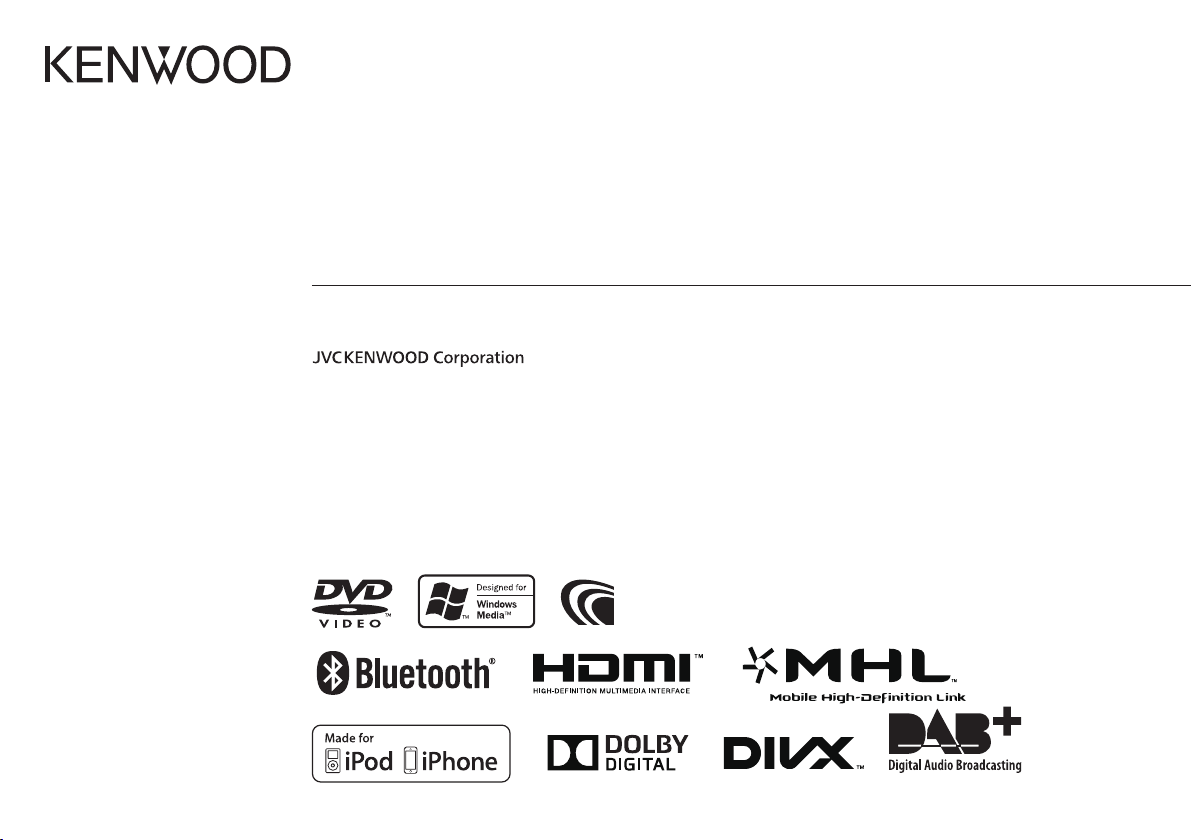
DDX7025BT
DDX5025BT
DDX7055BT
DDX5025DAB
MONITOR COM RECEPTOR DVD
MANUAL DE INSTRUÇÕES
DDX5055BT
LVT2513-007A (EN)© 2014 JVC KENWOOD Corporation

ÍNDICE
ANTES DE UTILIZAR ............................................... 2
Como reiniciar o aparelho ............................................. 3
DEFINIÇÕES INICIAIS ............................................. 4
FUNDAMENTOS ..................................................... 6
Nomes e funções dos componentes ......................... 6
Operações comuns .......................................................... 7
Operações nos ecrãs comuns ...................................... 8
Selecionar a fonte para reprodução .......................... 9
DISCOS .................................................................. 10
USB........................................................................ 15
iPod/iPhone..........................................................16
APPs ...................................................................... 19
SINTONIZADOR .................................................... 20
RÁDIO DIGITAL (DAB)
(Apenas para DDX5025DAB) .............................. 23
OUTROS COMPONENTES EXTERNOS .................27
Utilização de leitores de áudio/vídeo externos—
AV-IN ...................................................................................27
Utilização da câmara de marcha-atrás ...................27
Uso de um smartphone—HDMI/MHL ....................28
Ver T V .................................................................................. 28
Utilização da unidade de navegação externa ......29
Como utilizar este manual:
• As explicações empregam principalmente as ilustrações do DDX7025BT. As visualizações e painéis
mostrados neste manual são exemplos utilizados para proporcionar explicações mais claras das
operações. Por esta razão, eles podem ser diferentes das visualizações e painéis reais.
• Este manual explica principalmente as operações utilizando os botões no painel do monitor e painel tátil.
Para as operações com o controlo remoto (KNA-RCDV331: acessório opcional), consulte a página 49.
• < > indica os ecrãs/menus/operações/definições variáveis que aparecem no painel táctil.
• [ ] indica os botões no painel táctil.
• Idioma das indicações: As indicações em inglês são utilizadas para o propósito de explicação. Pode
selecionar o idioma de indicação a partir do menu <Setup>. (Página48)
2
BLUETOOTH.......................................................... 30
DEFINIÇÕES .......................................................... 38
Definições para utilizar aplicações de
iPod/iPhone/Android ....................................................38
Ajuste do som ..................................................................39
Ajuste para reprodução de vídeo .............................41
Alteração do desenho do visor .................................43
Personalização do ecrã <TOP MENU> .................... 44
Personalização das definições do sistema ............44
Definição dos itens de menu .....................................46
TELECOMANDO ....................................................49
CONEXÃO/INSTALAÇÃO ...................................... 53
REFERÊNCIAS ....................................................... 59
Manutenção .....................................................................59
Mais informações ........................................................... 59
Lista de mensagens de erro .......................................63
Localização e solução de problemas .......................64
Especificações..................................................................66
ANTES DE UTILIZAR
V AVISOS: (Para evitar acidentes e não provocar
avarias)
• NÃO instale nenhuma unidade nem ligue nenhum
cabo num local onde:
– Possa obstruir movimentos com o volante e com
as mudanças.
– Possa obstruir o funcionamento de dispositivos
de segurança, como por exemplo, “airbags”.
– Possa obstruir o seu campo de visão.
• NÃO opere o aparelho, durante a condução.
Se necessitar de operar o aparelho durante a
condução, mantenha o olhar panorâmico e a
mesma atenção.
• O condutor não deve olhar para o mostrador,
quando está a conduzir.
Marcação de produtos que utilizam laser
O autocolante é fixado ao chassis/caixa e diz que
o componente emprega feixes laser que foram
classificados como Classe 1. Isso significa que o
aparelho utiliza feixes laser que são de uma classe
mais fraca. Não há perigo de radiação perigosa fora
no aparelho.
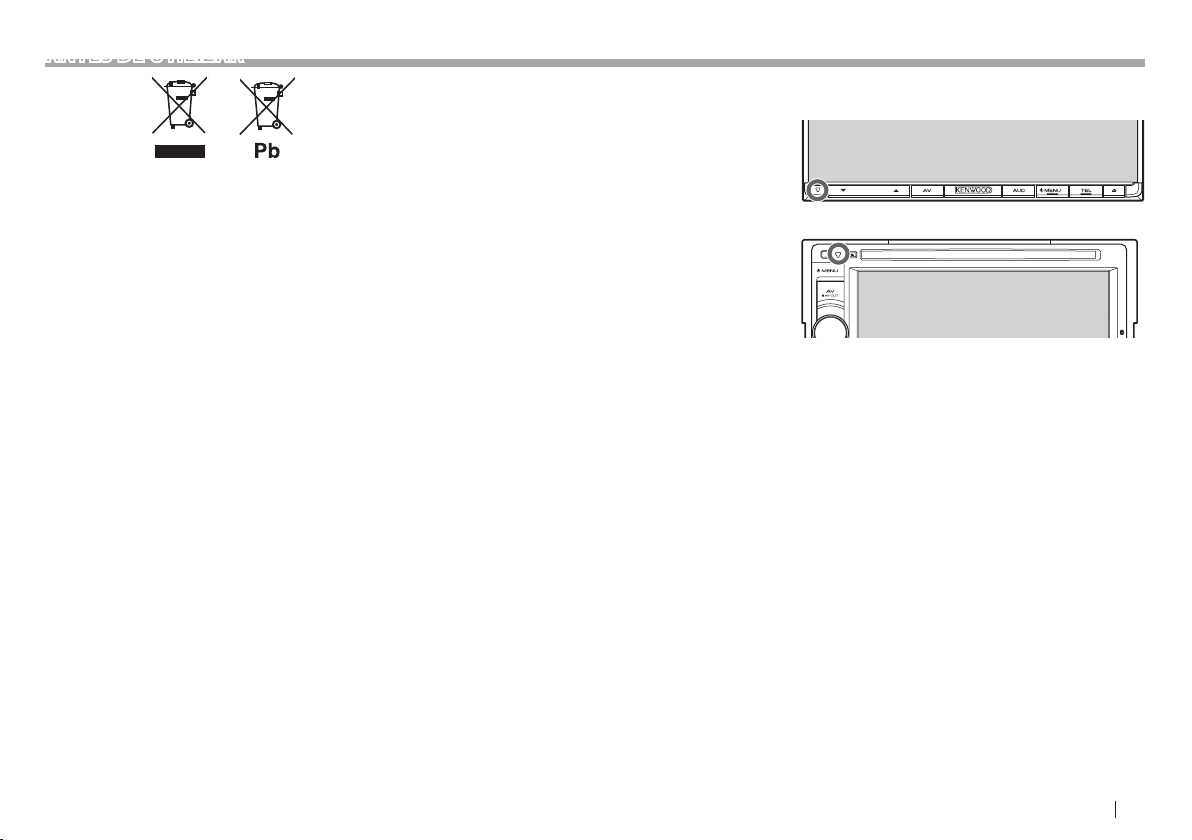
ANTES DE UTILIZAR
Informações sobre a eliminação de baterias ou
de equipamentos elétricos ou eletrónicos usados
(aplicável nos países da UE que adoptaram
sistemas de recolha separada de resíduos)
Produtos e baterias com o símbolo (contentor de lixo
com rodas barrado com uma cruz) não podem ser
eliminados como lixo doméstico.
As baterias e os equipamentos elétricos e eletrónicos
usados devem ser reciclados em uma instalação
capaz de manusear esses itens e seus subprodutos
residuais.
Contacte a autoridade local para os detalhes sobre
a localização da instalação de reciclagem mais
próxima.
A reciclagem e eliminação de lixo adequada ajudará
a preservar os recursos naturais, ao mesmo tempo
que prevenirá efeitos prejudiciais à nossa saúde e
meio ambiente.
Aviso: O sinal “Pb” abaixo do símbolo para baterias
indica que a bateria contém chumbo.
V Precauções com o monitor:
• O monitor incorporado neste receptor é de alta
precisão, mas pode ter alguns pontos defeituosos.
Isto é inevitável mas não é considerado um
defeito.
• Não exponha o monitor diretamente à luz solar.
• No painel táctil não deve utilizar pontas de
esferográficas nem outros objectos pontiagudos.
Toque nos botões do painel digital diretamente
com os dedos (se estiver a usar uma luva, tire-a).
• Quando a temperatura é muito baixa ou
demasiado alta...
– Ocorrem, dentro da unidade, alterações químicas
que podem causar avarias.
– As imagens podem não aparecer menos nítidas
ou mover-se devagar. As imagens podem não
aparecer sincronizadas com o som ou perder
qualidade, nesse tipo de condições climatéricas.
Para a sua segurança...
• Não eleve muito o nível do volume, pois isso
bloqueará os sons externos e tornará a condução
perigosa e, além de que, pode causar a perda da
audição.
• Pare o carro antes de efetuar qualquer operação
mais complexa.
A temperatura dentro do carro...
Se deixar o carro estacionado durante muito tempo,
com temperaturas bastante altas ou bastante baixas,
espere até que a temperatura dentro do carro volte
ao normal antes de operar o aparelho.
❏ Como reiniciar o aparelho
DDX7025BT/DDX7055BT
DDX5025DAB/DDX5025BT/DDX5055BT
Se o aparelho não funcionar corretamente, prima o
botão Reset. O aparelho volta à definição de fábrica
sempre que o botão Reset for premido (exceto os
dispositivos Bluetooth registados).
PORTUGUÊS 3
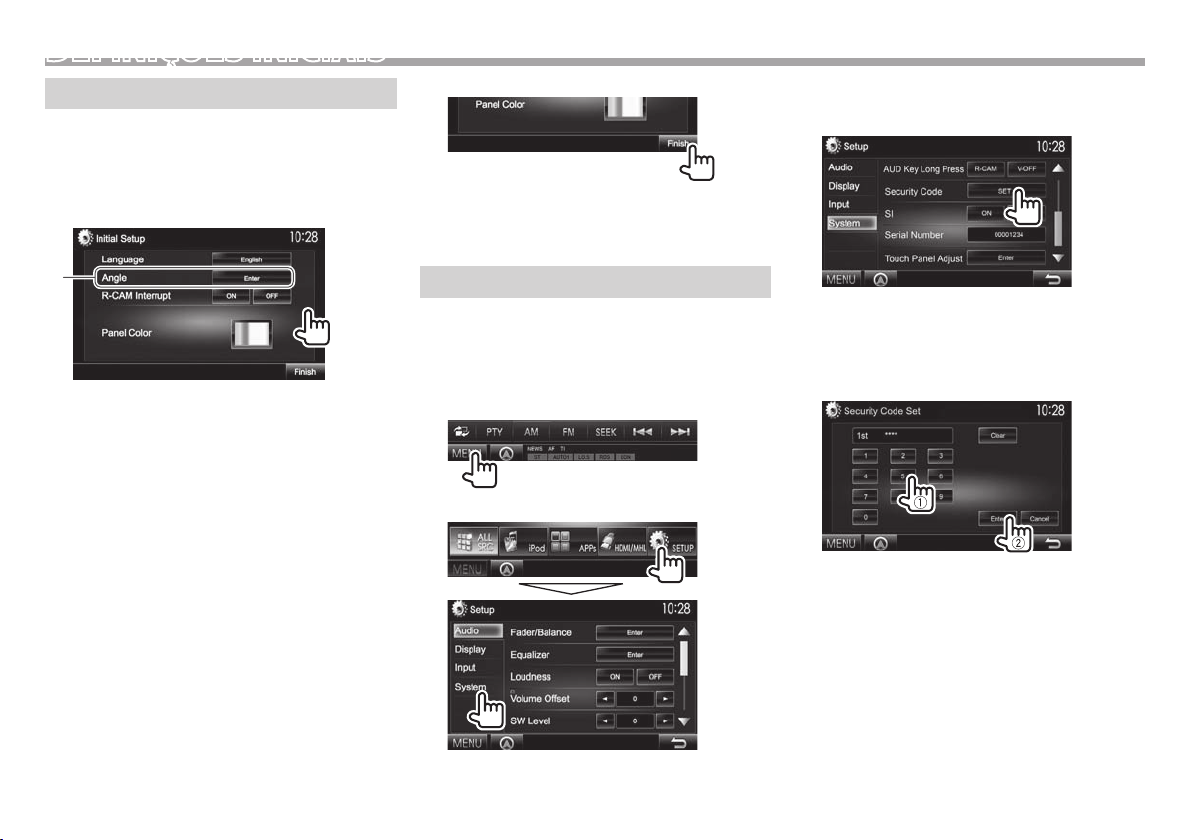
DEFINIÇÕES INICIAIS
Configuração i nicial
Quando ligar o aparelho pela primeira vez ou
reinicializá-lo, o ecrã inicial de configuração
aparecerá.
• Também pode alterar as definições no ecrã
<Setup>. (Página46)
1
2 Termine a operação.
O ecrã <TOP MENU> aparece.
* Somente para DDX7025BT/DDX7055BT.
3 Visualize o ecrã <Security Code Set>.
• Prima [K] repetidamente para mudar a página
no ecrã do menu <System>.
*
<Language>
(Página48)
<Angle>*
(Página7)
<R-CAM
Interrupt>
(Página47)
<Panel
Color>
(Página43)
4
Selecione o idioma de texto
utilizado para as informações
no ecrã.
• Defina <GUI Language>
para visualizar os botões
de operações e os itens de
menu no idioma selecionado
([Local]: inicialmente
selecionado) ou inglês
([English]).
Ajuste o ângulo do painel.
Selecione [ON] quando existir
uma câmara de marcha-atrás
ligada.
Selecione a cor dos botões no
painel do monitor.
Definição da função de segurança
Pode definir um código de segurança para proteger
o seu sistema contra roubos.
❏ Registo do código de segurança
1 Visualize o ecrã <TOP MENU>.
No ecrã de controlo de fonte:
2 Visualize o ecrã de definição <System>.
• Para apagar o código de segurança registado,
realize os passos 1 e 2 e prima [CLR] em
<Security Code>.
4 Introduza um número de quatro dígitos
(1) e, em seguida, confirme a entrada (2).
• Prima [Clear] para apagar a última entrada.
• Prima [Cancel] para cancelar a definição.
5 Repita o passo 4 para confirmar o seu
código de segurança.
Agora, o seu código de segurança está
registado.
• Quando o aparelho estiver a ser reiniciado ou
desligado da bateria, o código de segurança
será solicitado. Introduza o código de segurança
correto e, em seguida, prima [Enter].
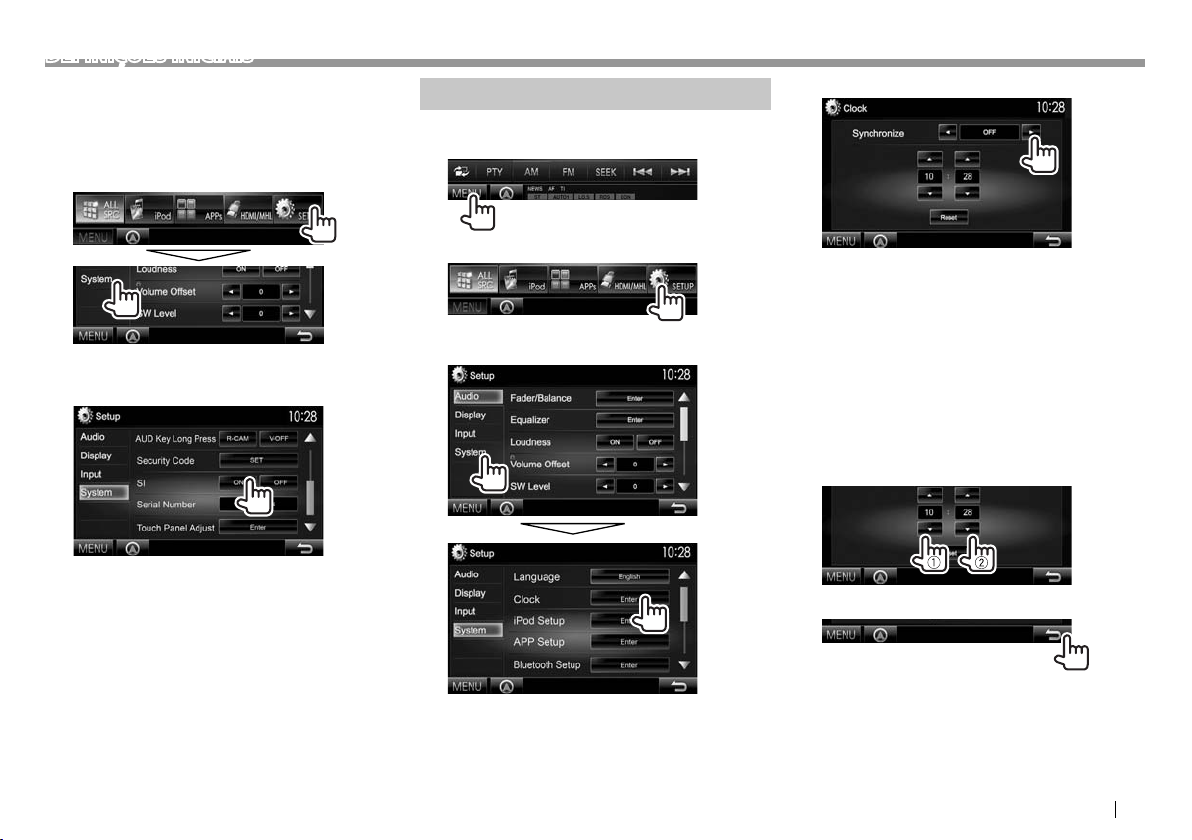
DEFINIÇÕES INICIAIS
❏ Ativação da função de segurança
Pode ativar a função de segurança para proteger o
seu sistema contra roubos.
1 Visualize o ecrã de definição <System>.
No ecrã <TOP MENU>:
• Prima [K] repetidamente para mudar a página
no ecrã do menu <System>.
2
O indicador de segurança no painel do monitor
começa a piscar quando a ignição do veículo é
desligada.
Definições do relógio
1 Visualize o ecrã <TOP MENU>.
No ecrã de controlo de fonte:
2 Visualize o ecrã <Setup>.
3 Visualize o ecrã <Clock>.
4 Acerte o relógio.
<NAV>* Sincroniza a hora do relógio com
<Radio Data
System>
<OFF> Define o relógio manualmente.
Quando selecionar <OFF>:
Ajuste as horas (1) e, em seguida, os minutos
(2).
• Prima [Reset] para definir os minutos para
“00”.
a unidade de navegação ligada.
Sincroniza a hora do relógio com
FM Radio Data System.
(Ver em baixo.)
5 Termine a operação.
Para desativar a função de segurança: Selecione
[OFF] para <SI>.
* Apare apenas quando há uma unidade de navegação ligada.
PORTUGUÊS 5
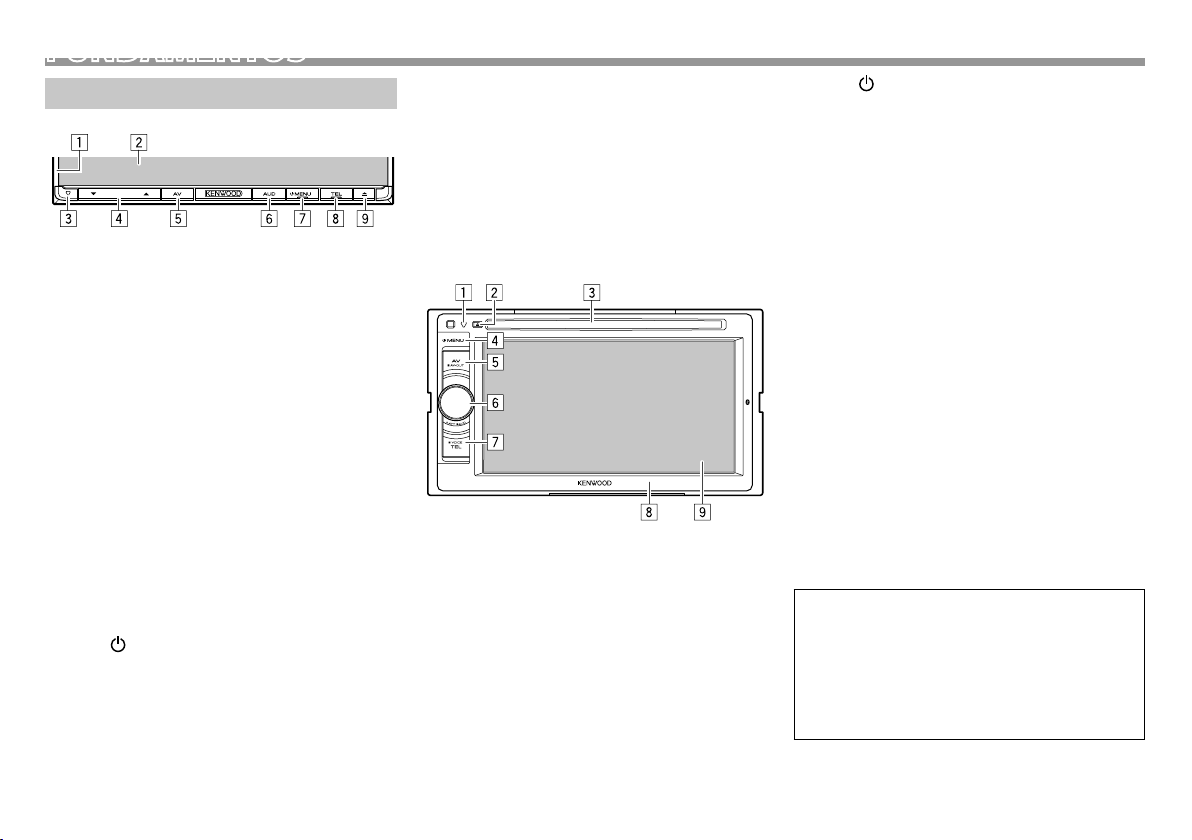
FUNDAMENTOS
Nomes e funções dos componentes
DDX7025BT/DDX7055BT
1 Painel do monitor*
2 Ecrã (painel táctil)
3 Botão Reset/Indicador de potência/Indicador de
segurança
• Reinicia o aparelho. (Página3)
• Acende-se enquanto o aparelho está ligado.
• Pisca quando a função de segurança é ativada.
(Página5)
4 Botão do volume K/J
Ajusta o volume de áudio. (Página7)
5 Botão AV/AV OUT
• Visualiza o ecrã da fonte atual. (Premir)
• Quando mantido premido, a função do botão
varia dependendo da definição <AV Key Long
Press>. (Página48)
6 Botão AUD/R-CAM
• Visualiza o ecrã <Equalizer>. (Premir)
(Página39)
• Quando mantido premido, a função do botão
varia dependendo da definição <AUD Key
Long Press>. (Página48)
7 Botão
MENU
• Visualiza o ecrã <TOP MENU>. (Premir)
(Página8)
• Desliga a corrente. (Manter premido)
(Página7)
• Ligue a corrente. (Premir) (Página7)
8 Botão TEL/VOICE
• Visualiza o ecrã de controlo de telefone.
(Premir) (Página34)
• Ativa a marcação por voz. (Manter premido)
(Página35)
9 M (ejetar)-botão
• Ejeta o disco (Inclina o painel do monitor
completamente).
• Abre/fecha o painel do monitor.
DDX5025DAB/DDX5025BT/DDX5055BT
1 Botão Reset/Indicador de potência/Indicador de
segurança
• Reinicia o aparelho. (Página3)
• Acende-se enquanto o aparelho está ligado.
• Pisca quando a função de segurança é ativada.
(Página5)
2 M (ejetar)-botão
Ejeta o disco.
3 Porta de carregamento
4 Botão
5 Botão AV/AV OUT
6 Botão Volume/ATT/AUD
7 Botão TEL/VOICE
8 Painel do monitor*
9 Ecrã (painel táctil)
* Pode alterar a cor dos botões no monitor. (Página43)
V Aviso sobre o volume do som:
MENU
• Visualiza o ecrã <TOP MENU>. (Premir)
(Página8)
• Desliga a corrente. (Manter premido)
(Página7)
• Ligue a corrente. (Premir) (Página7)
• Visualiza o ecrã da fonte atual. (Premir)
• Quando mantido premido, a função do botão
varia dependendo da definição <AV Key Long
Press>. (Página48)
• Atenua o som. (Premir) (Página7)
• Ajusta o volume de áudio. (Rodar)
(Página7)
• Visualiza o ecrã <Equalizer>. (Manter premido)
(Página39)
• Visualiza o ecrã de controlo de telefone.
(Premir) (Página34)
• Quando mantido premido, a função do botão
varia dependendo da definição <TEL Key Long
Press>. (Página48)
Os dispositivos digitais produzem um ruído
muito reduzido, comparado com outras fontes.
Diminua o volume antes de reproduzir com
estas fontes digitais, para evitar danificar os
altifalantes com um súbito aumento do nível de
som de saída.
6
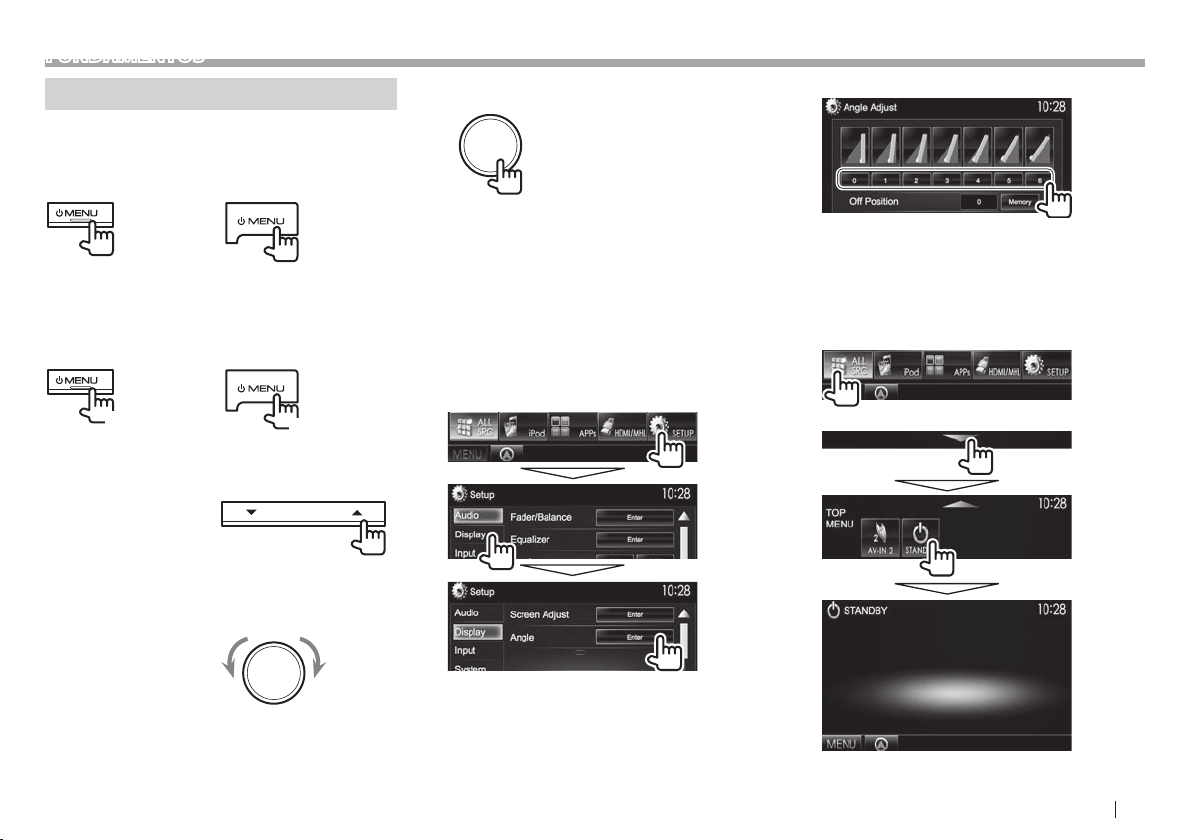
FUNDAMENTOS
Operações comuns
❏ Ligar a corrente
DDX7025BT
DDX7055BT
❏ Desligar a corrente
DDX7025BT
DDX7055BT
(Manter premido)
❏ Ajuste do volume
Para ajustar o volume (00 a 35)
DDX7025BT
DDX7055BT
Prima J para aumentar e K para diminuir.
• Manter o botão premido aumenta/diminui o
volume continuamente.
DDX5025DAB
DDX5025BT
DDX5055BT
• Rode para a direita para aumentar e para a
esquerda para diminuir.
DDX5025DAB
DDX5025BT
DDX5055BT
DDX5025DAB
DDX5025BT
DDX5055BT
(Manter premido)
Para atenuar o som (somente para DDX5025DAB/
DDX5025BT/DDX5055BT)
O indicador ATT acende-se.
Para cancelar a atenuação: Prima o mesmo botão
de novo.
❏ Ajuste do ângulo do painel (Somente
para DDX7025BT/DDX7055BT)
1 Visualize o ecrã <Angle Adjust>.
No ecrã <TOP MENU>:
• Prima [K] repetidamente para mudar a página
no ecrã do menu <Display>.
2 Selecione um ângulo (0 – 6).
• Para definir a posição atual como a posição de
desligamento, selecione [Memory].
❏ Colocação do aparelho em espera
1 Visualize todos os itens de <TOP MENU>.
No ecrã <TOP MENU>:
2
PORTUGUÊS 7
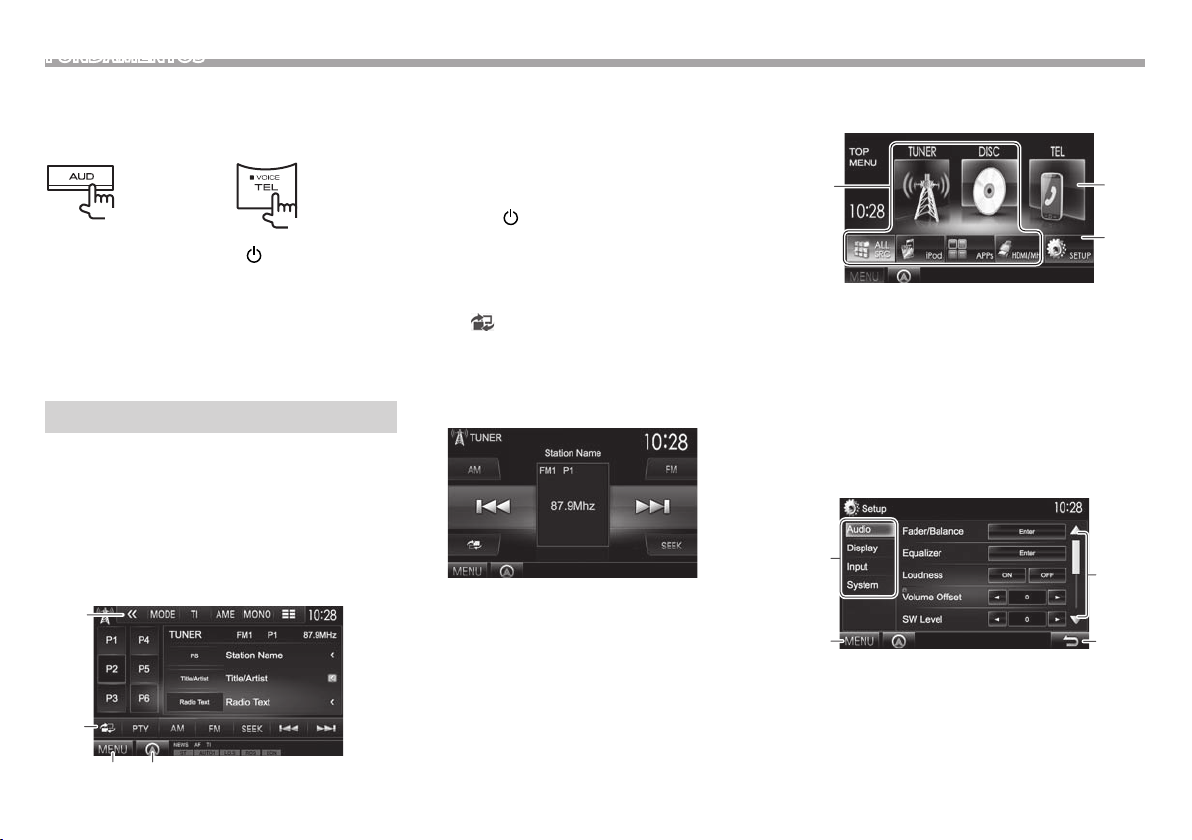
FUNDAMENTOS
❏ Apagamento do ecrã
DDX7025BT
DDX7055BT*
1
(Manter premido)
Para ativar o ecrã: Mantenha MENU premido no
painel do monitor ou toque no ecrã.
1
*
Esta operação só funciona quando <AUD Key Long Press>
está definido para [V-OFF]. (Página48)
2
*
Esta operação só funciona quando <TEL Key Long Press>
está definido para [V-OFF]. (Página48)
DDX5025DAB
DDX5025BT
DDX5055BT*
(Manter premido)
2
Operações nos ecrãs comuns
❏ Descrições dos ecrãs comuns
Pode visualizar outros ecrãs a qualquer momento
para mudar a fonte, mostrar informações, alterar as
definições, etc.
Ecrã de controlo de fonte
Realiza as operações de reprodução da fonte.
• O botão de operação varia dependendo da fonte
selecionada.
1
2
43
Botões de operações comuns:
1 Visualiza outros botões de operação.
• Desativado quando não há outros botões.
2 Muda entre ecrã de controlo de fonte normal e
ecrã de controlo fácil. (Ver em baixo.)
3 Visualiza o ecrã <TOP MENU>. (Consulte a coluna
direita.)
• Premir
MENU no painel do monitor também
visualiza o ecrã <TOP MENU>.
4 Visualiza o ecrã da unidade de navegação
ligada.* (Página29)
Ecrã de controlo fácil
Premir [
] muda entre ecrã de controlo de fonte
normal e ecrã de controlo fácil.
O ecrã de controlo fácil permite-lhe controlar a fonte
facilmente com botões simples.
• Os botões visualizados variam dependendo da
fonte selecionada.
Ecrã <TOP MENU>
Visualiza o ecrã de controlo de fonte e o ecrã de
definições.
1
Botões de operações comuns:
1 Muda a fonte de reprodução. (Página9)
• Prima [ALL SRC] para visualizar todos os itens
de <TOP MENU>. (Página9)
• Pode arranjar os itens para visualização no ecrã
<TOP MENU>. (Página44)
2
Visualiza o ecrã de controlo de telefone. (Página34)
3 Visualiza o ecrã <Setup>. (Ver em baixo.)
Ecrã <Setup>
Muda as definições detalhadas. (Página46)
1
3
2
4
Botões de operações comuns:
1 Seleciona a categoria de menu.
2 Visualiza o ecrã <TOP MENU>.
3 Muda a página.
4 Volta ao ecrã anterior.
* Apare apenas quando há uma unidade de navegação ligada.
2
3
8
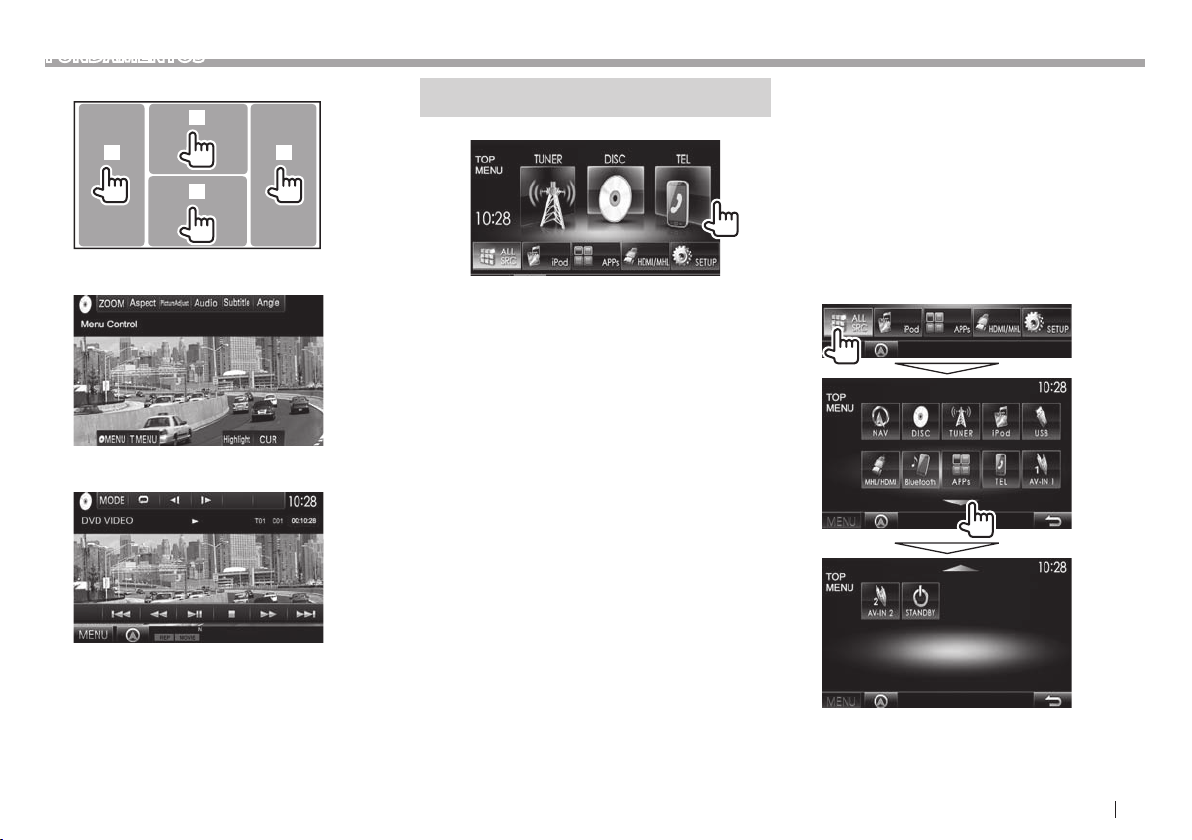
FUNDAMENTOS
❏ Operação no ecrã táctil
1
3
2
Selecionar a fonte para reprodução
No ecrã <TOP MENU>:
4
Muda para um componente
externo ligado aos terminais de
entrada AV-IN1 ou iPod/AV-IN2.
(Página27)
1
*
Se não houver uma unidade de navegação ligada, “No Navigation”
aparecerá.
2
*
Somente para DDX5025DAB.
[AV-IN1][AV-IN2]
1 Visualiza o menu de controlo de vídeo durante a
reprodução de um vídeo.
2 Visualiza o ecrã de controlo de fonte durante a
reprodução de vídeo.
• Os botões de operação desaparecem ao tocar
no ecrã ou se nenhuma operação for realizada
dentro de aproximadamente 5 segundos.
3 Vai para o capítulo/faixa anterior.*
4 Vai para o capítulo/faixa seguinte.*
* Não disponível para vídeo de um componente externo.
• Pode alterar os itens (além de [SETUP]) para
visualizar no ecrã <TOP MENU>. (Página44)
1
[NAV]*
Visualiza o ecrã de navegação
quando uma unidade de
navegação está ligada. (Página29)
[DISC] Efetua a reprodução dum disco.
(Página 10)
[TUNER] Muda para a transmissão de rádio.
2
[DAB]*
Muda para a transmissão de áudio
(Página 20)
digital (DAB). (Página23)
[iPod] Efetua a reprodução dum iPod/
iPhone. (Página16)
[USB] Efetua a reprodução de ficheiros
num dispositivo USB. (Página15)
[HDMI/MHL] Efetua a reprodução de um
dispositivo ligado ao terminal de
entrada HDMI/MHL. (Página28)
[Bluetooth] Efetua a reprodução de um leitor
de áudio Bluetooth. (Página36)
[APPs] Muda para o ecrã de App do iPod
touch/iPhone ligado. (Página19)
[TEL] Visualiza o ecrã de controlo de
telefone. (Página34)
❏ Para visualizar todas as fontes e itens
no ecrã <TOP MENU>
• Pode mudar a página para visualizar mais
itens premindo [J]/[K].
PORTUGUÊS 9
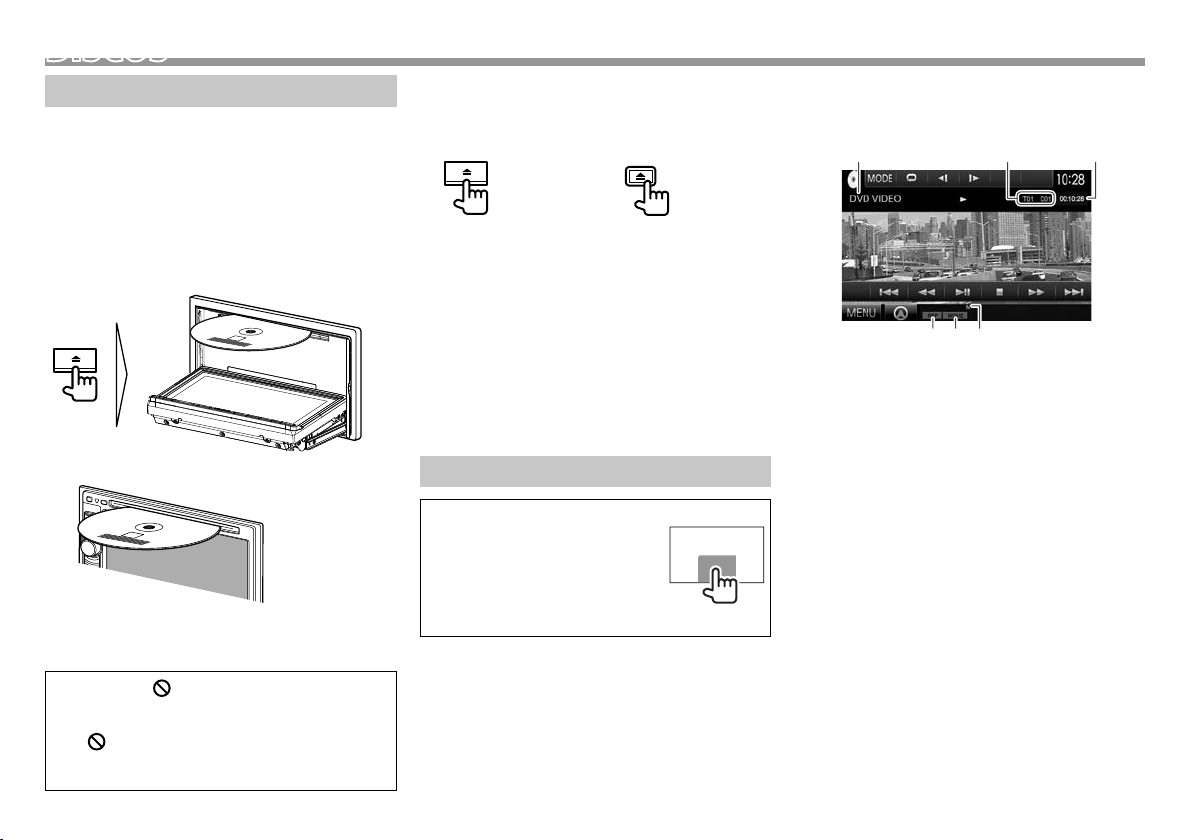
DISCOS
Reprodução dum disco
• Se um disco não tiver nenhum menu, todas as
faixas serão reproduzidas repetidamente, até que
seja alterada a fonte do som ou ejetado o disco.
• Para os tipos de discos/ficheiros que podem ser
reproduzidos, consulte a página 60.
❏ Inserir um disco
Coloque um disco com o lado da etiqueta virado
para cima.
DDX7025BT/DDX7055BT
DDX5025DAB/DDX5025BT/DDX5055BT
A fonte muda para “DISC” e a reprodução começa.
• O indicador IN fica aceso enquanto há um disco
colocado.
• S e aparecer “ ” no ecrã, o aparelho não poderá
aceitar a operação que tentar executar.
– Em alguns casos, mesmo quando não aparece
“ ” as operações não são aceites.
• Se reproduzir um disco multicanal codificado, os
sinais multicanal serão misturados para estéreo.
❏ Ejeção de um disco
DDX7025BT
DDX7055BT
• Quando retirar um disco, puxe-o horizontalmente.
• Pode ejetar um disco durante a reprodução de
outra fonte de AV.
• Se o disco ejetado não for removido num espaço
de 60 segundos, é automaticamente inserido no
aparelho, para ser protegido de poeiras.
Fechamento do painel do monitor (somente para
DDX7025BT/DDX7055BT)
Após retirar o disco, prima M no painel do monitor. O
painel do monitor fecha-se.
DDX5025DAB
DDX5025BT
DDX5055BT
Operações de reprodução
Quando os botões de operação
não estiverem visualizados no
ecrã, toque na área mostrada na
ilustração.
• Para alterar as definições para
reprodução de vídeo, consulte a
página41.
❏ Indicações e botões no ecrã de controlo
de fonte
Para DVD/DVD-VR/VCD/DivX/MPEG1/MPEG2
1
54 6
Reproduzir informação
1 Tipo de meio
2 Informação do item de reprodução atual
• DVD-Vídeo: Título n.º/Capítulo n.º
• DVD-VR: N.º de programa (ou n.º de Lista de
reprodução )/n.º de Capítulo*
• DivX/MPEG1/MPEG2: Pasta n.º/Faixa n.º
• VCD: N.º da cena (com PBC) ou N.º da faixa
(sem PBC)
3 Tempo de reprodução
4 Modo de reprodução (Página13)
5 Tipo de ficheiro (para DivX/MPEG1/MPEG2)
6 Indicador IN
* Para visualizar o ecrã Programa Original/Listas de Reprodução,
consulte a página 11.
32
10
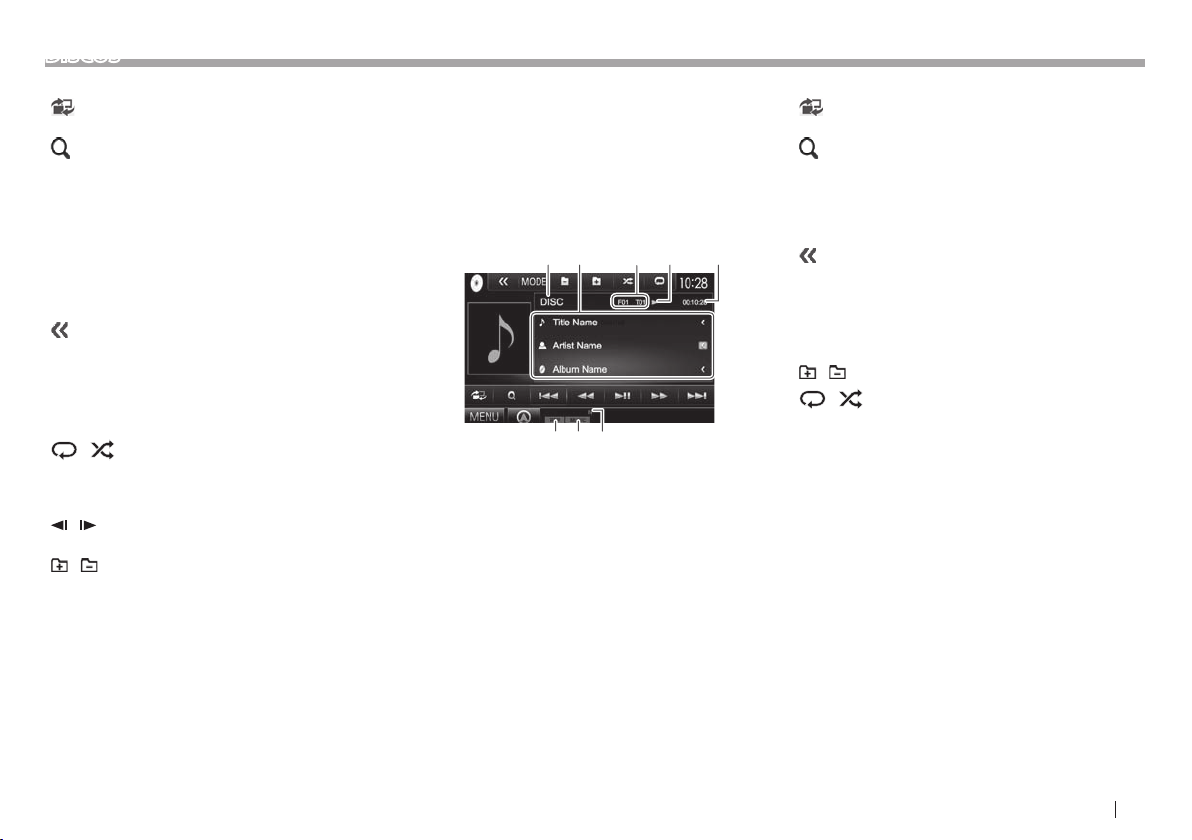
DISCOS
Botões de operação
[ ]
1
[
]*
[O] [N]
[S] [T]
[IW]
[o]
[
] Visualiza outros botões de operação.
[MODE] Muda as definições para reprodução
[
] [ ]*
[Playlist]*4Visualiza o ecrã Programa Original/
[ ] [ ]*5Efetua a reprodução quadro a
[ ] [ ]*1Seleciona uma pasta.
[PBC]*
[MENU] Visualiza o ecrã <TOP MENU>.
Visualiza o ecrã de controlo fácil.
(Página8)
Visualiza listas de pastas/faixas.
(Página12)
• Procurar para trás/para a frente
durante a reprodução.*
• Seleciona o capítulo/faixa. (Premir)
• Procura para trás/para a frente.*
(Manter premido)
Inicia/pausa a reprodução.
Interrompe a reprodução.
• Desativado quando não há outros
botões.
de disco no ecrã <DISC Mode>.
(Página14)
3
Seleciona o modo de reprodução.
(Página13)
Lista de Reprodução.
quadro.
6
Ativa ou desativa a função VCD PBC
(Controlo de reprodução).
2
2
1
*
Não aparece para DVD/DVD-VR/VCD.
2
*
A velocidade de procura varia dependendo do tipo de disco ou
ficheiro.
3
*
Não aparece para DVD/DVD-VR.
4
*
Aparece somente para DVD-VR.
5
*
Aparece somente para DVD/DVD-VR.
6
*
Aparece somente para VCD.
Para C D/MP3/WMA/WAV/AAC
12
876
Reproduzir informação
1 Tipo de meio
2 Informações sobre a faixa/ficheiro
• Premir [<] desloca o texto, se houver texto
oculto.
3 Informação do item de reprodução atual
• MP3/WMA/WAV/AAC: Pasta n.º/Faixa n.º
• CD: Faixa n.º
4 Estado da reprodução
5 Tempo de reprodução
6 Modo de reprodução (Página13)
7 Tipo de ficheiro
8 Indicador IN
Botões de operação
[ ]
Visualiza o ecrã de controlo fácil.
(Página8)
1
[
]*
[S] [T]
[O] [N]
[IW]
3
54
[ ] Visualiza outros botões de operação.
Visualiza listas de pastas/faixas.
(Página12)
Seleciona uma faixa.
Procura para trás/para a frente*
2
Inicia/pausa a reprodução.
• Desativado quando não há outros
botões.
[MODE] Muda as definições para reprodução
de disco no ecrã <DISC Mode>.
(Página14)
] [ ]*
] [ ]
1
Seleciona uma pasta.
Seleciona o modo de reprodução.
(Página13)
Interrompe a reprodução.
[
[
[o]
[MENU] Visualiza o ecrã <TOP MENU>.
1
*
Não aparece para CD.
2
*
A velocidade de procura varia dependendo do tipo de disco ou
ficheiro.
PORTUGUÊS 11
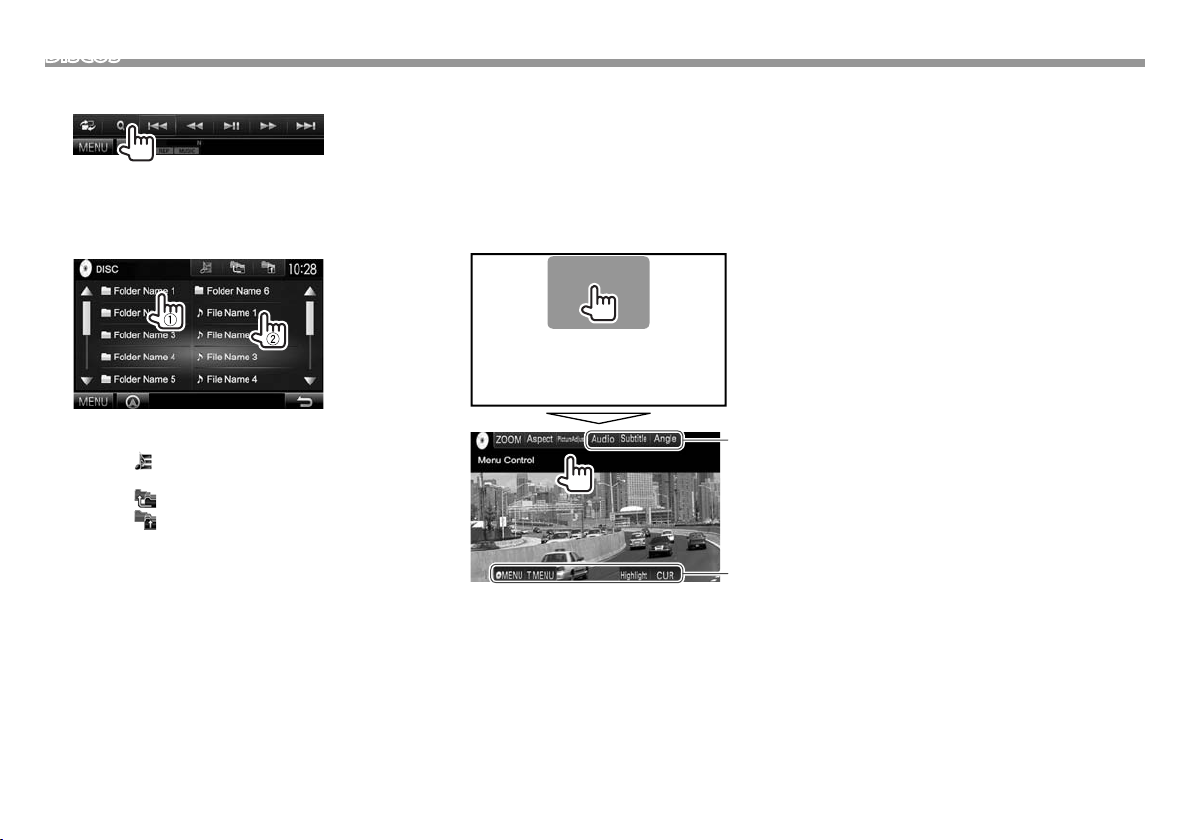
DISCOS
❏ Seleção de uma pasta/faixa da lista
1
2 Selecione a pasta (1) e, em seguida, na
pasta selecionada (2).
• Repita o procedimento para selecionar a faixa
desejada.
• Pode mudar a página para visualizar mais
itens premindo [J]/[K].
• Prima [
faixa atual.
• Prima [
• Prima [
] para a abrir a pasta que contém a
] para voltar à pasta raiz.
] para voltar ao nível superior.
❏ Operações no menu de vídeo
Pode visualizar o ecrã do menu de vídeo durante a
reprodução de vídeo.
• Os itens disponíveis no ecrã diferem dependendo
dos tipos de disco colocado e dos ficheiros de
reprodução.
• Os botões de operação desaparecem ao tocar no
ecrã ou se nenhuma operação for realizada dentro
de aproximadamente 5 segundos.
*
*
[ZOOM]* Visualiza o ecrã de seleção
do tamanho da imagem.
(Página42)
[Aspect] Seleciona a relação largura-altura.
(Página42)
[PictureAdjust] Visualiza o ecrã de ajuste da
imagem. (Página41)
[Audio]* Seleciona o tipo de áudio (ou
canal para DVD-VR).
[Subtitle]* Seleciona o tipo de legenda.
[Angle]* Selecione o ângulo de visão.
[MENU]* Abre o menu do disco.
[T MENU]* Abre o menu do disco (DVD).
[CUR]* Visualiza o ecrã de seleção de
menu/cena.
• [J] [K] [H] [I]: Seleciona um
item.
• [Enter]: Confirma a seleção.
• [Return]: Volta ao ecrã anterior.
[Highlight]* Muda para o modo do menu de
disco direto. Toque no item de
destino para selecionar.
• Para restaurar o ecrã, prima AV
no painel do monitor.
* Pode não aparecer dependendo da média/ficheiro, etc.
12
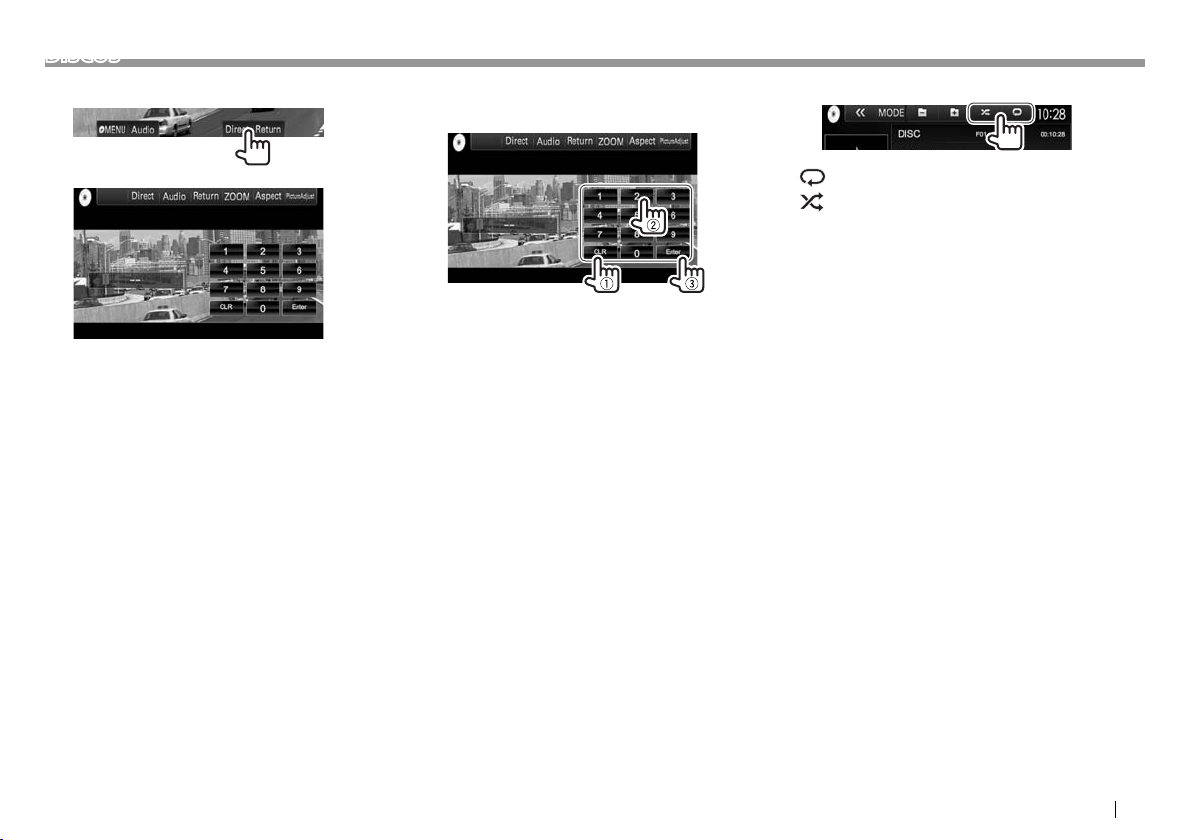
DISCOS
Para VCD
1
2
[ZOOM] Visualiza o ecrã de seleção
do tamanho da imagem.
(Página42)
[Aspect] Seleciona a relação largura-altura.
(Página42)
[PictureAdjust] Visualiza o ecrã de ajuste da
imagem. (Página41)
[Audio] Seleciona o canal de áudio
(ST: estéreo, LL: esquerdo,
RR: direito).
[Return] Visualiza o ecrã anterior ou o
menu.
[Direct] Mostra/oculta os botões de
seleção direta. (Consulte a coluna
direita.)
• Para selecionar uma faixa diretamente, prima
[Direct] para visualizar os botões de seleção direta
e...
– Se introduzir um número errado, prima [CLR]
para apagar a última entrada.
❏ Seleção do modo de reprodução
Seleciona o modo de reprodução repetida.
[ ]
Seleciona o modo de reprodução aleatória.
[
]
• Para DVD/DVD-VR: A reprodução repetida está
disponível.
Para VCD (sem PBC)/CD/DivX/MPEG1/MPEG2/
MP3/WMA/WAV/AAC: A reprodução repetida e
reprodução aleatória estão disponíveis.
– Não é possível ativar o modo de reprodução
repetida e o modo de reprodução aleatória ao
mesmo tempo.
• Sempre que premir o botão, o modo de reprodução
muda. (O indicador correspondente acende-se.)
– Os itens disponíveis diferem dependendo
dos tipos de disco colocado e do ficheiro de
reprodução.
C-REP Repete o capítulo atual.
T-REP Repete o título/programa
REP Repete a faixa atual.
FO-REP Repete todas as faixas na
FO-RDM Reproduzir aleatoriamente
RDM Reproduzir aleatoriamente
Para cancelar a reprodução repetida/aleatória:
Prima o botão repetidamente até que o indicador
desapareça.
atual.
pasta atual.
todas as faixas na pasta atual
e, em seguida, as faixas das
pastas seguintes.
todas as faixas.
PORTUGUÊS 13
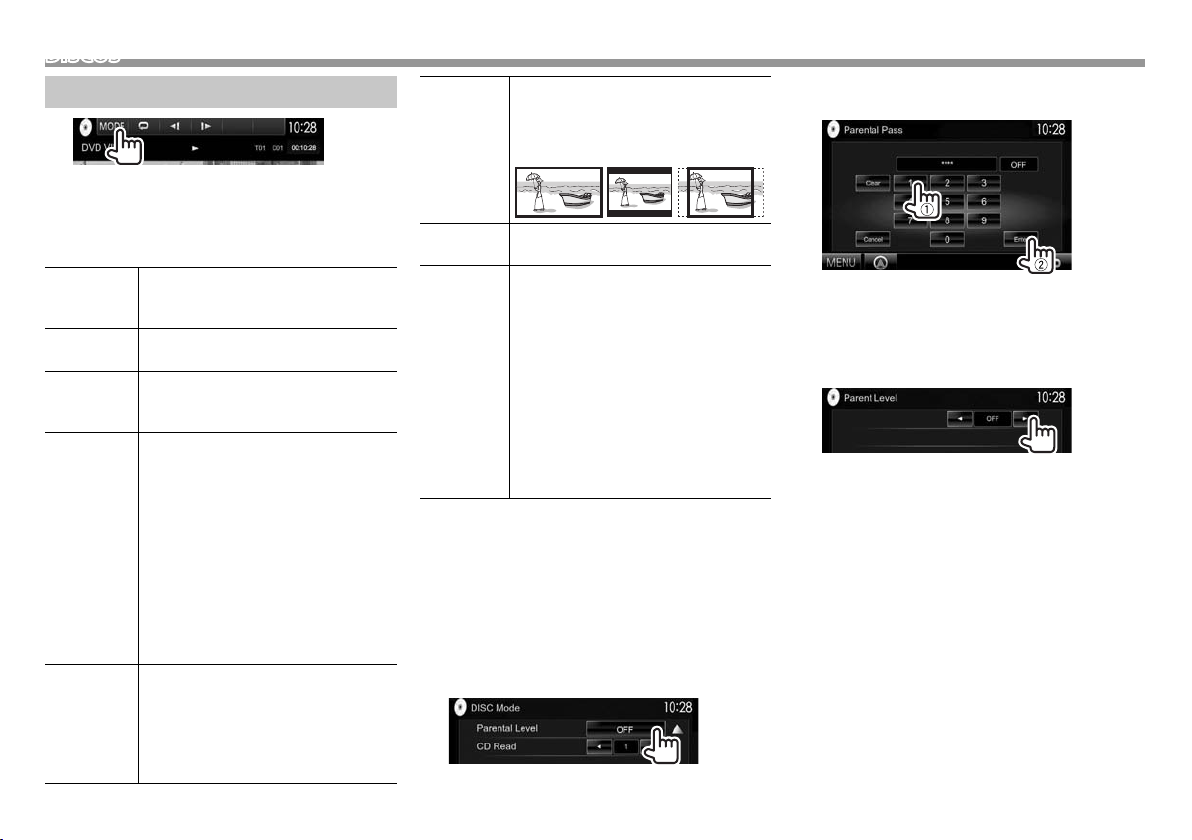
DISCOS
Definições da reprodução de disco
• Os itens disponíveis no ecrã <DISC Mode> são
diferentes dependendo dos discos/ficheiros
reproduzidos.
❏ Itens de definição
<Menu
Language>*
<Audio
Language>*
<Subtitle
Language>*
<Dynamic
Range
Control>*
<Angle
Mark>
Selecionar o idioma inicial para o
menu do disco. (Inicial: English)
(Página62)
Selecionar o idioma inicial para o
áudio. (Inicial: Original) (Página62)
Selecione o idioma inicial para as
legendas ou apague as legendas
(Off). (Inicial: English) (Página62)
Pode alterar o intervalo dinâmico
durante a reprodução de software
Dolby Digital.
• Wide: Selecione isto para desfrutar
de um som potente a um nível de
volume baixo com o seu intervalo
dinâmico completo.
• Normal: Selecione isto para reduzir
um pouco o intervalo dinâmico.
• Dialog (Inicial): Selecione isto para
reproduzir o diálogo de um filme
com mais clareza.
Selecione se é para visualizar a marca
de ângulo.
• ON (Inicial): Selecione isto para
visualizar a marca de ângulo.
• OFF: Selecione isto para ocultar a
marca de ângulo.
<Screen
Ratio>*
<Parental
Level>*
<CD Read> Selecione os ficheiros para reproduzir
* Pode alterar estas definições somente enquanto a reprodução
estiver parada.
Definição do bloqueio parental
O bloqueio parental não pode ser definido durante a
reprodução de DVD.
Selecione o tipo de monitor, para ver
imagens em ecrã inteiro no monitor
externo.
16:9 (Inicial)
Defina o nível de bloqueio parental.
(Ver em baixo.)
um disco que contenha ficheiros
de música. Não é possível alterar a
definição enquanto o disco estiver
colocado.
• 1 (Inicial): Distingue
automaticamente entre disco de
ficheiro de áudio e CD de música.
• 2: Força a reprodução como um CD
de música. Nenhum será ouvido
nenhum som se um disco de
ficheiros de áudio for reproduzido.
4:3 LB 4:3 PS
1 Visualize o ecrã <Parental Pass>.
No ecrã <DISC Mode>:
• Prima [K] repetidamente para mudar a página
no ecrã <DISC Mode>.
2 Introduza o código de acesso de 4 dígitos
(1) e, em seguida, prima [Enter] (2).
• Para apagar a entrada, prima [Clear].
• Para cancelar a definição do código, prima
[Cancel].
3 Ajuste o nível de bloqueio parental (OFF,
Level 1 para Level 8).
Para desativar o bloqueio parental: Selecione
[OFF] para <Parental Level>.
14
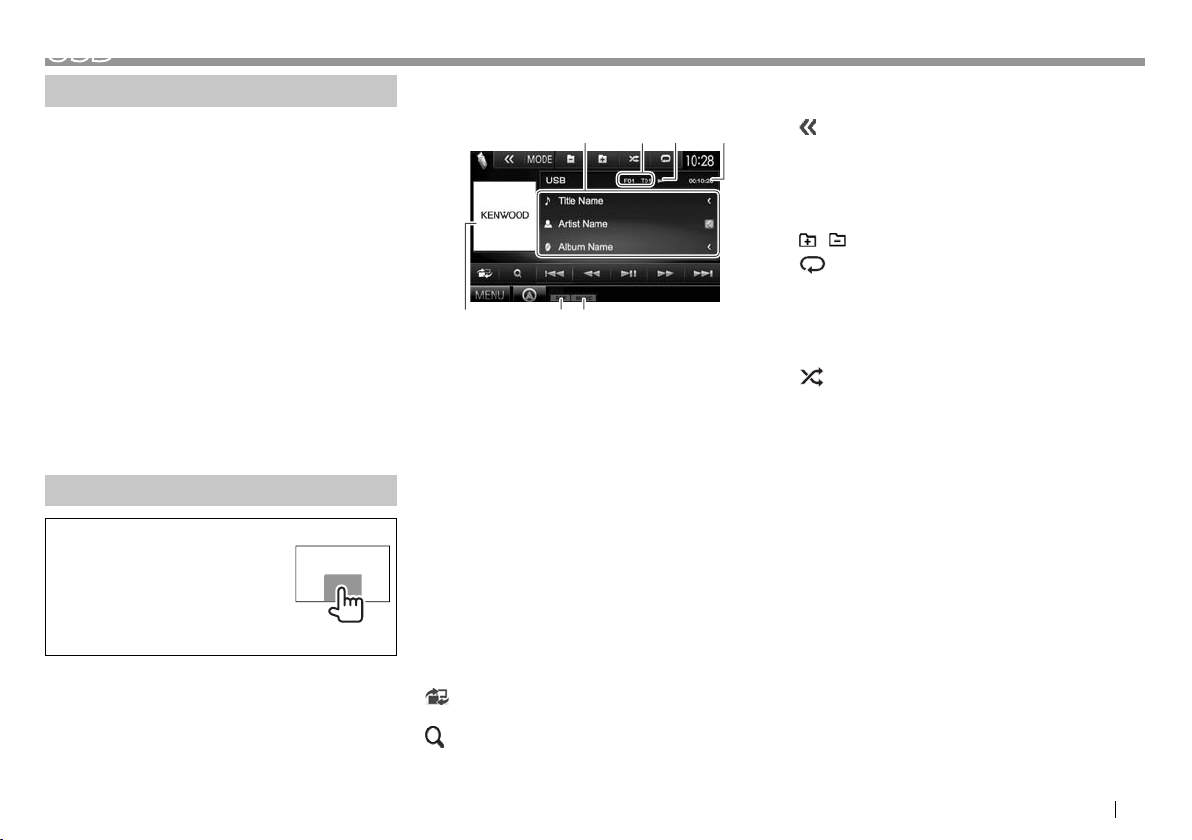
USB
Ligar um dispositivo USB
À unidade, pode ligar um dispositivo de
armazenamento de dados USB, Digital Audio Player ,
etc.
• Para mais detalhes sobre como ligar dispositivos
USB, consulte a página 56.
• Não pode ligar um computador ou um HDD
portátil ao terminal de entrada USB.
• Para os tipos de ficheiros que podem ser
reproduzidos e as notas sobre a utilização de
dispositivos USB, consulte a página 61.
Quando um dispositivo USB e conectado...
A fonte muda para “USB” e a reprodução começa.
• Todas as faixas no dispositivo USB serão lidas
repetidamente até mudar a fonte.
Para desligar o dispositivo USB com segurança:
Prima [M] e, em seguida, desligue o dispositivo USB
quando “No Device” aparecer.
Operações de reprodução
Quando os botões de operação
não estiverem visualizados no
ecrã, toque na área mostrada na
ilustração.
• Para alterar as definições para
reprodução de vídeo, consulte a
página41.
❏ Indicações e botões no ecrã de controlo
de fonte
12
765
Reproduzir informação
1 Informações sobre a faixa/ficheiro (para
MP3/WMA/WAV/AAC/FLAC)
• Premir [<] desloca o texto, se houver texto oculto.
2 Informação do item de reprodução atual
• MPEG1/MPEG2/H.264/WMV:
N.º de pasta, N.º de faixa, etc.
• MP3/WMA/WAV/AAC/FLAC:
N.º de pasta, N.º de faixa, etc.
• JPEG/BMP/PNG: Pasta n.º/Ficheiro n.º
3 Estado da reprodução
4 Tempo de reprodução
5 Imagem de capa (Mostrada durante a
reprodução se o ficheiro tiver dados de etiqueta
que incluam imagem de capa)
6 Modo de reprodução (Consulte a coluna direita.)
7 Tipo de ficheiro
Botões de operação
[ ]
Visualiza o ecrã de controlo fácil.
(Página8)
[
]
[S] [T]
Visualiza o ecrã de seleção de lista.
(Página16)
Seleciona uma faixa.
3
4
[O] [N]
[IW]
Procura para trás/para a frente*
Inicia/pausa a reprodução.
1
[ ] Visualiza outros botões de operação.
• Desativado quando não há outros
botões.
[MODE] Muda a definição do tempo de
visualização de imagem no ecrã <USB
Mode>. (Página16)
] [ ]
[
[
Seleciona uma pasta.
Seleciona o modo de reprodução
]
repetida.*
2 *3
• REP: Repete a faixa/ficheiro atual.
• FO-REP: Repete todas as faixas/
ficheiros na pasta atual ou na
categoria especificada.
[
Seleciona o modo de reprodução
]
aleatória.*
2 *3
• RDM:
– Se selecionar a faixa/ficheiro
da pasta, o aparelho efetuará a
reprodução aleatória de todas as
faixas/ficheiros da pasta atual e,
em seguida, as faixas/ficheiros da
pasta seguinte.
– Se selecionar a faixa/ficheiro da
categoria, o aparelho efetuará a
reprodução aleatória de todas
as faixas/ficheiros da categoria
especificada.
[M]
Desliga o dispositivo USB com
segurança.
[MENU] Visualiza o ecrã <TOP MENU>.
1
A velocidade de procura varia dependendo do tipo de ficheiro.
*
*2 Para cancelar o modo de reprodução aleatória ou repetida, prima o
botão repetidamente até que o indicador desapareça.
*3 Não é possível ativar o modo de reprodução repetida e o modo de
reprodução aleatória ao mesmo tempo.
PORTUGUÊS 15
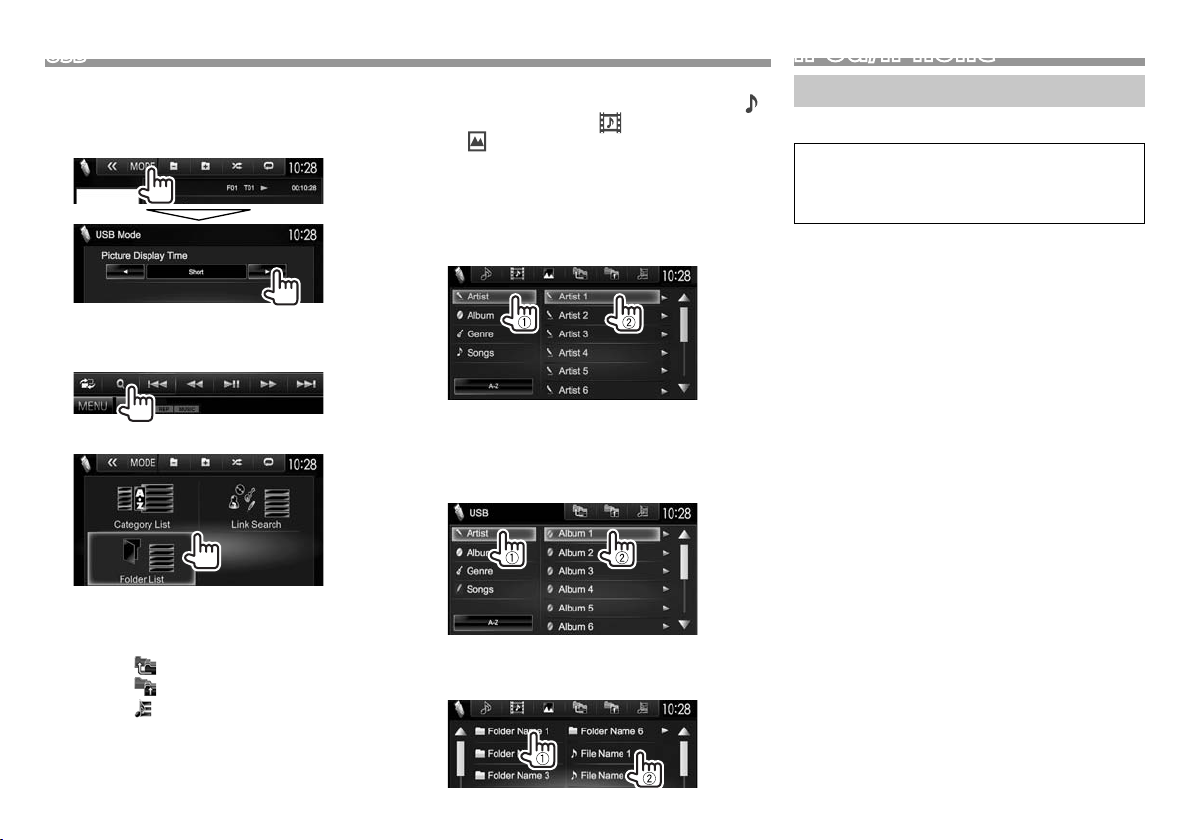
USB
❏ Definição <Picture Display Time>
Defina o intervalo entre os diapositivos durante
apresentações de diapositivos dos ficheiros de
imagem.
❏ Seleção de uma faixa de uma lista
1
2 Selecione a lista.
3 Selecione a faixa.
3 Selecione a faixa.
• Pode mudar a página para visualizar mais
itens premindo [J]/[K].
• Prima [
• Prima [ ] para voltar ao nível superior.
• Prima [ ] para abrir a pasta que contém a
faixa atual.
• Se quiser reproduzir todas as faixas na pasta,
prima [I] na direita da pasta desejada.
] para voltar à pasta raiz.
• Na <Category List>/<Folder List>: Pode
mudar o tipo de ficheiro para listar: Prima [
para listar ficheiros, [
[
] para listar ficheiros de imagem fixa.
• Na <Category List>/<Link Search>: Para listar
os itens em ordem alfabética, prima [A-Z] e,
em seguida, selecione o primeiro caráter.
Da <Category List>:
Selecione a pasta (1) e, em seguida, o item na
categoria selecionada (2).
Da <Link Search>:
Selecione o tipo de etiqueta para visualizar
a lista de conteúdos que contém a mesma
etiqueta que a faixa/ficheiro a ser reproduzido
atualmente (1) e, em seguida, o item (2).
Da <Folder List>:
Selecione a pasta (1) e, em seguida, o item na
pasta selecionada (2).
] para listar vídeos, ou
iPod/iPhone
Preparação
]
❏ Ligação dum iPod/iPhone
• Para mais detalhes sobre como ligar um iPod/
iPhone, consulte a página 56.
• Para os tipos de iPod/iPhone que podem ser
reproduzidos, consulte a página 62.
Ligue o seu iPod/iPhone de acordo com a sua
finalidade ou o tipo do iPod/iPhone.
Conexão com fios
• Para ouvir música:
– Para iPod/iPhone, com exceção de iPhone 5/
iPod touch (5ª geração)/iPod nano (7ª geração),
utilize o cabo de áudio USB para iPod/iPhone—
KCA-iP102 (acessório opcional)
– Para iPhone 5/iPod touch (5ª geração)/iPod nano
(7ª geração), utilize o cabo USB 2.0 (acessório do
iPod/iPhone)
• Para ver vídeo e ouvir música:
– Para iPod/iPhone, com exceção de iPhone 5/
iPod touch (5ª geração)/iPod nano (7ª geração),
utilize o cabo de áudio e vídeo USB para iPod/
iPhone—KCA-iP202 (acessório opcional)
– Para iPhone 5/iPod touch (5ª geração)/iPod
nano (7ª geração), utilize o cabo HDMI KCAHD100 (acessório opcional) e o cabo USB 2.0
(acessório do iPod/iPhone) através do adaptador
Lightning-Digital AV (acessório do iPod/iPhone)
16
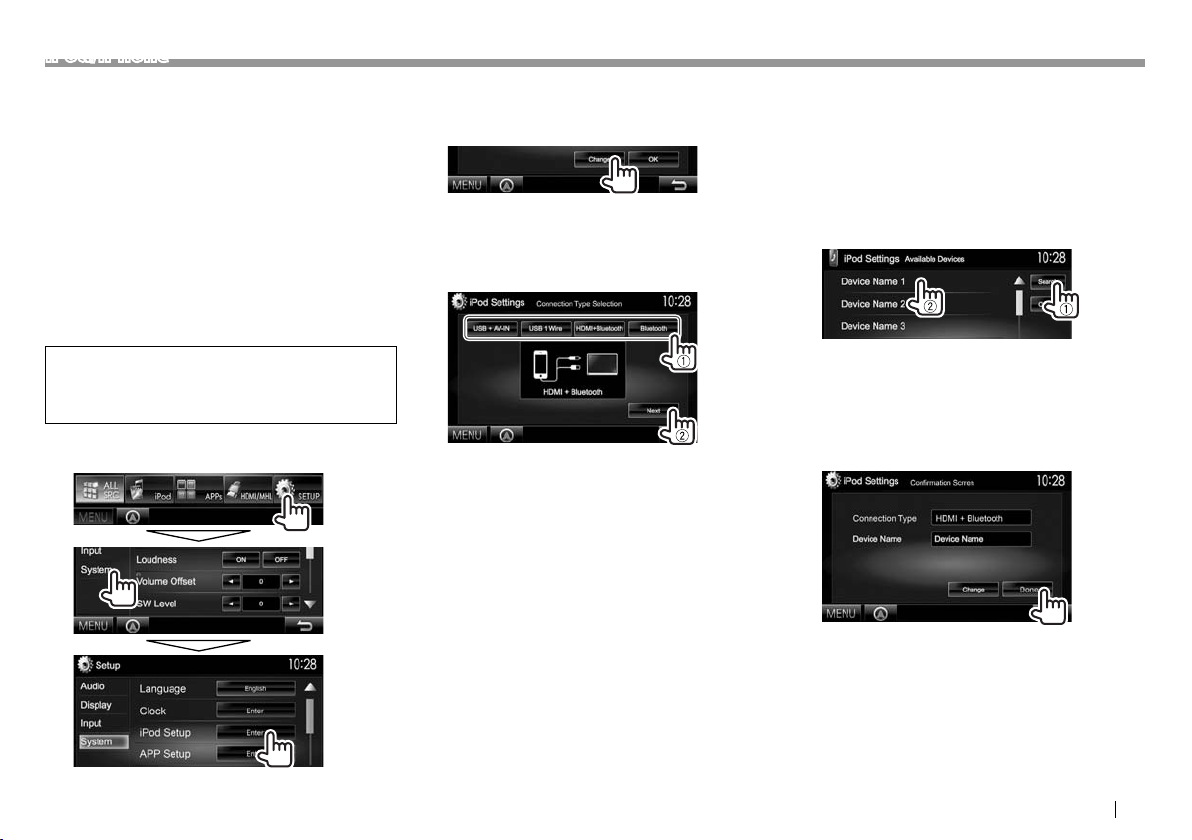
iPod/iPhone
Conexão Bluetooth
Emparelhe o iPod/iPhone através de Bluetooth.
(Página30)
• Para iPhone 5/iPod touch (5ª geração)/iPod
nano (7ª geração): Para ver vídeo, ligue o seu
iPod/iPhone ao terminal de entrada HDMI/MHL
utilizando o cabo KCA-HD100 (acessório opcional).
(Página56)
• Para iPod/iPhone, com exceção de iPhone 5/iPod
touch (5ª geração)/iPod nano (7ª geração): Não é
possível ver vídeo com uma conexão Bluetooth.
❏ Seleção do iPod/iPhone para
reprodução e método de conexão
Quando ligar o dispositivo iPod/iPhone pela
primeira vez, o ecrã de configuração (para
conexão, etc.) aparecerá. Siga o procedimento no
ecrã de configuração para configurar as definições.
1 Visualize o ecrã <iPod Settings>.
No ecrã <TOP MENU>:
• Se [Enter] para <iPod Setup> não puder ser
selecionado, coloque o aparelho no modo de
espera. (Página 7)
2
• Se não precisar alterar a definição, prima [OK]
para sair do ecrã de configuração.
3 Selecione o método de conexão (1) e, em
seguida, prima [Next] (2).
<USB +
AV-IN>
<USB 1 Wire> Selecione isto quando ligar
<HDMI +
Bluetooth>
<Bluetooth> Selecione isto quando ligar
Selecione isto quando ligar
o iPod/iPhone utilizando o
KCA-iP202 (acessório opcional).
o iPod/iPhone utilizando o
KCA-iP102 ou um cabo USB 2.0
(acessório do iPod/iPhone).
Selecione isto quando ligar o
iPod/iPhone com o cabo HDMI
KCA-HD100 (acessório opcional)
e o cabo USB 2.0 (acessório
do iPod/iPhone) através do
adaptador Lightning-Digital AV
(acessório do iPod/iPhone).
o iPod/iPhone através de
Bluetooth.
• Quando selecionar <USB + AV-IN> ou
<USB 1 Wire>, prossiga ao passo 5.
4 Se selecionar <HDMI + Bluetooth> ou
<Bluetooth> como o método de conexão,
o ecrã de seleção de dispositivo aparecerá.
Procure os dispositivos iPod/iPhone
disponíveis (1) e, em seguida, selecione o
dispositivo alvo da lista (2).
• Pode mudar a página para visualizar mais
itens premindo [J]/[K].
• Se o dispositivo já estiver listado, salte o
passo 1.
• Para parar a procura, prima [Cancel].
5 Confirme as definições.
PORTUGUÊS 17
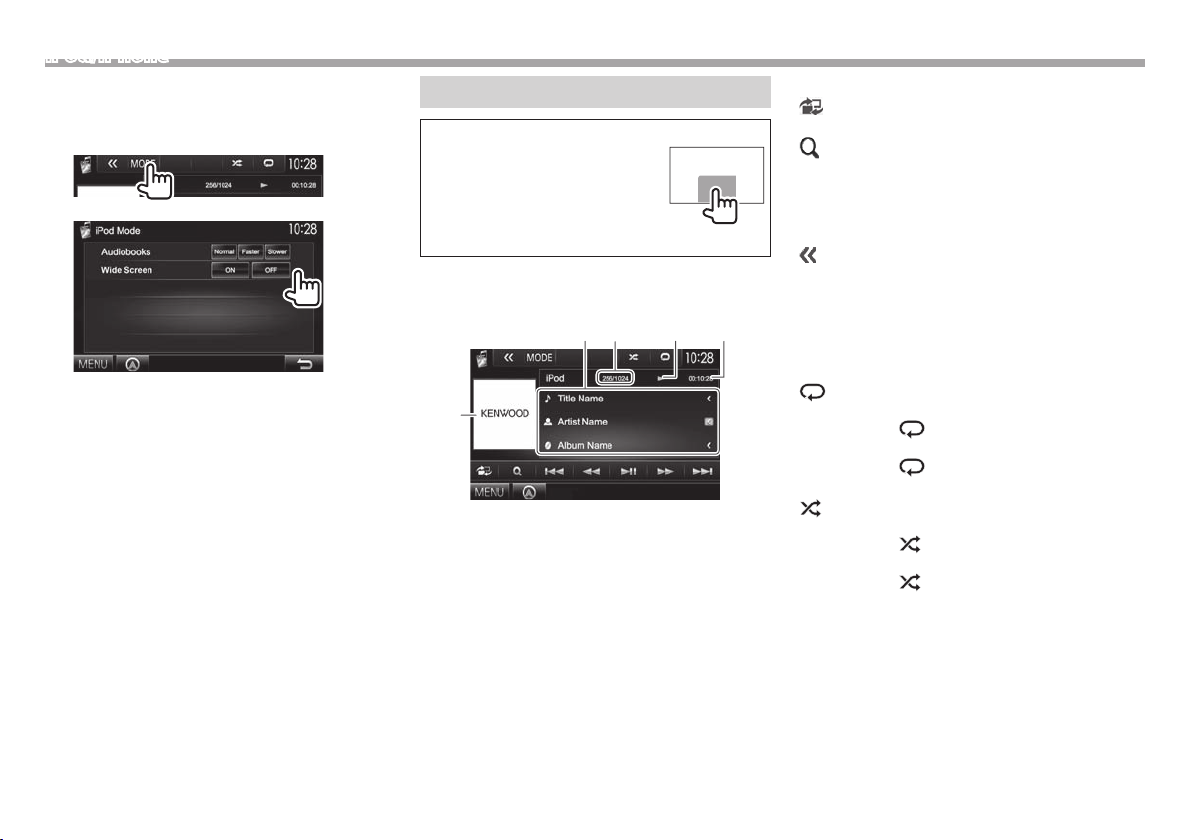
iPod/iPhone
❏ Seleção das definições de preferência
para a reprodução de iPod/iPhone
Quando a fonte for “iPod”...
1
2
<Audiobooks> Selecione a velocidade dos
<Wide
Screen>*
* Não é possível alterar a definição enquanto houver um iPod/iPhone
ligado.
livros de áudio.
• [ON]: Selecione isto
para visualizar o vídeo
compatível com a
visualização em ecrã amplo
no ecrã amplo.
• [OFF]: Selecione isto para
desativar.
Operações de reprodução
Quando os botões de operação
não estiverem visualizados no
ecrã, toque na área mostrada na
ilustração.
• Para alterar as definições para
reprodução de vídeo, consulte a
página41.
❏ Indicações e botões no ecrã de controlo
de fonte
12 43
5
Reproduzir informação
1 Informação de canção/vídeo
• Premir [<] desloca o texto, se houver texto
oculto.
2 N.º da faixa/Número total de faixas
3 Estado da reprodução
4 Tempo de reprodução
5 Artwork (Mostrado se a canção contém artwork)
Botões de operação
[ ]
[
]
[S] [T]
[O] [N]
[IW]
[ ] Visualiza outros botões de operação.
[MODE] Muda as definições para reprodução
[
[
]
[MENU] Visualiza o ecrã <TOP MENU>.
* Para cancelar o modo de reprodução aleatória, prima o botão
repetidamente até que o indicador desapareça.
Visualiza o ecrã de controlo fácil.
(Página8)
Visualiza a lista de ficheiros de
áudio/vídeo. (Página19)
Seleciona um ficheiro de áudio/vídeo.
Procurar para trás/para a frente.
Inicia/pausa a reprodução.
• Desativado quando não há outros
botões.
de iPod/iPhone no ecrã <iPod Mode>.
(Consulte a coluna da extrema
esquerda.)
Seleciona o modo de reprodução
]
repetida.
•
1: Funciona da mesma forma
que “Repeat One”.
•
All: Funciona da mesma forma
que “Repeat All ”.
Seleciona o modo de reprodução
aleatória.*
•
: Funciona da mesma forma que
“Shuffle Songs”.
•
Album: Funciona da mesma
forma que “Shuffle Albums”.
18

iPod/iPhone
❏ oedív/oiduá ed oriehcif mu ed oãçeleS
do menu
1
2 Selecione o menu ( : áudio ou : vídeo)
(1), uma categoria (2) e, em seguida, um
item desejado (3).
• Selecione o item no nível desejado até que um
cheiro desejado comece a ser reproduzido.
• Pode mudar a página para visualizar mais
itens premindo [J]/[K].
• Prima [All E] para reproduzir canções/vídeos.
• Prima [
• Prima [
Menu de áudio:
• Prima [A-Z] para ordenar a lista em ordem
alfabética.
Menu Vídeo:
• As categorias disponíveis diferem dependendo do
tipo do seu iPod/iPhone.
] para voltar ao nível superior.
] para voltar ao nível superior.
sPPA
Este aparelho lhe permite utilizar o App de um iPod
touch/iPhone/Android ligado.
Preparação
1 Ligue o iPod touch/iPhone/Android.
• Para conexão com os, consulte a
página 57 para Android.
– Para ver vídeo, ligue o dispositivo com o
cabo KCA-iP202 ou KCA-HD100 (acessório
opcional).
• Para uma conexão Bluetooth, consulte a
página 32.
2 Selecione o dispositivo iPod touch/
iPhone/Android que pretende utilizar e o
método de conexão no ecrã <APP Setup>.
Quando ligar o dispositivo pela primeira vez, o ecrã
de conguração (para conexão, etc.) aparecerá.
Siga o procedimento no ecrã de conguração para
congurar as denições.
ppA mu ed osU
❏ oãçudorper ed seõçarepO
1 Inicie o App no seu iPod touch/iPhone/
Android.
2 Selecione “APPs”
❏ Botões de operação no ecrã de controlo
de fonte
[S] [T]
[O] [N]
[IW]
[MENU] Visualiza o ecrã <TOP MENU>.
Para algumas aplicações, tais como aplicações de
navegação, os botões de operação e as informações
não são visualizados. Você pode realizar as
operações no painel tátil, tais como rolagem do
mapa etc.
Também pode efetuar a reprodução de áudio/vídeo
utilizando o próprio iPod/iPhone em vez da unidade.
• Quando estiver a utilizar Garmin StreetPilot®
Onboard, o ecrã aparece. Para Garmin StreetPilot®
Onboard para iPhone, visite o portal da Garmin na
Web: www.garmin.com
Garmin App:
• A posição atual do seu veículo aparece no mapa.
Quando o veículo se move, o mapa rola.
• Os ecrãs do iPhone e do aparelho não são iguais.
Seleciona um cheiro de áudio/
vídeo.
Procurar para trás/para a frente.
Inicia/pausa a reprodução.
❏ Mudança do ecrã de App durante a
escuta de outra fonte
Mantenha AV premido no painel do monitor.
• Esta operação só funciona quando <AV Key Long
Press> está denido para [APPs]. (Página 48)
PORTUGUÊS 19
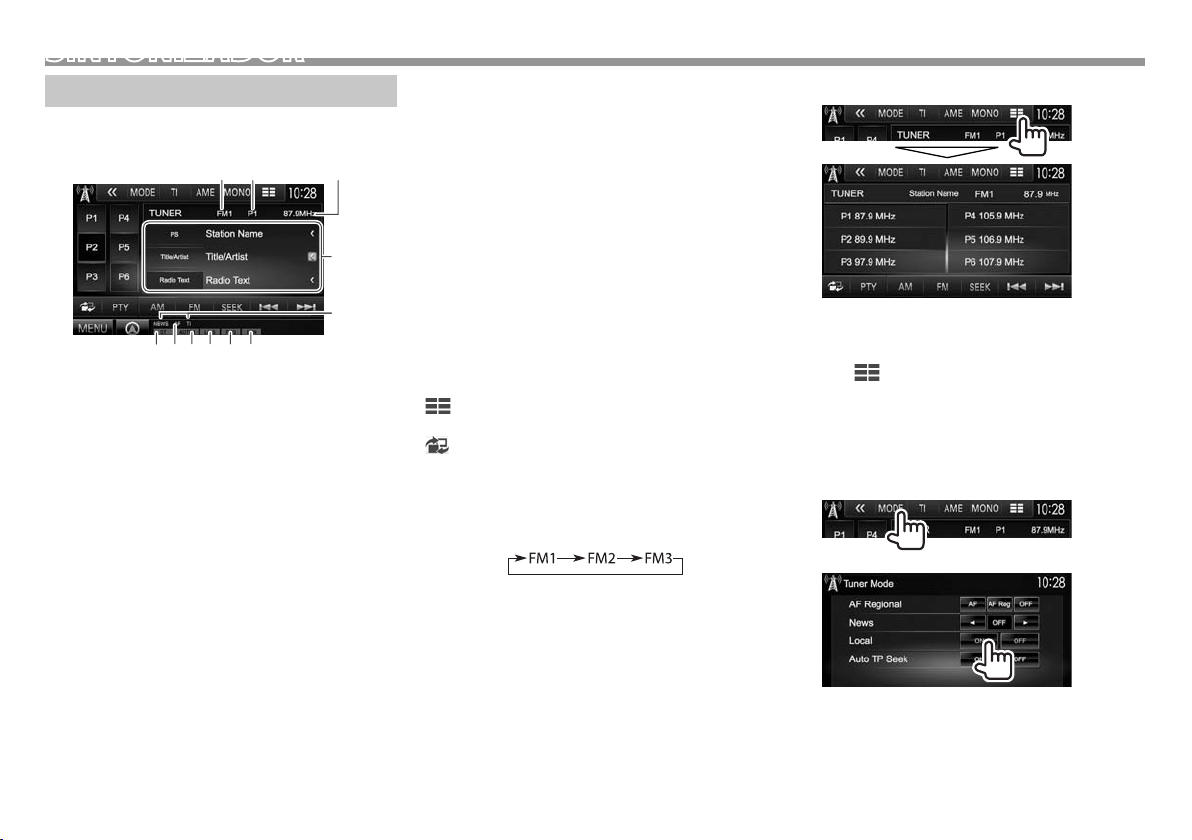
SINTONIZADOR
Escuta de rádio
❏ Indicações e botões no ecrã de controlo
de fonte
12 3
p
q
465 78 9
Informações de receção do sintonizador
1 Banda
2 N.º Predef.
3 A frequência da estação atualmente sintonizada
4 Indicador ST/MONO
• O indicador ST acende-se quando é detetada
uma emissão FM estéreo com um sinal forte.
5 Indicador AF
6 Modo de procura
7 Indicador LO.S (Consulte a coluna da extrema
direita.)
8 Indicador RDS: Acende-se ao receber uma
estação Radio Data System.
9 Indicador EON: Acende-se quando a estação
Radio Data System está a enviar sinais EON.
p Informação de texto
• Premir [<] desloca o texto, se houver texto
oculto.
• Premir [Radio Text] muda a informação entre
Radio Text, Radio Text Plus e código PTY.
q Indicadores de pronto para receção
20
Botões de operação
[P1] – [P6] • Seleciona uma estação armazenada.
[MODE] Muda as definições para receção do
[TI] Ativa/desativa o modo de receção TI
[AME] Predefine as estações
[MONO]* Ativa ou desativa o modo monofónico
[ ]
[
]
[PTY]* Seleciona o modo de procura PTY.
[AM] Seleciona a banda de AM.
[FM] Seleciona a banda de FM.
[SEEK] Altera o modo de procura.
[S] [T]
[MENU] Visualiza o ecrã <TOP MENU>.
* Aparece somente quando FM está selecionado como a fonte.
(Premir)
• Armazena a estação atual. (Manter
premido)
sintonizador no ecrã <Tuner Mode>.
(Páginas20 e 22)
em espera. (Página21)
automaticamente. (Página21)
para uma receção FM melhor. (O efeito
estéreo poderá perder-se.)
• O indicador MONO acende-se quando
o modo monofónico é ativado.
Altera a informação na imagem.
(Consulte a coluna direita.)
Visualiza o ecrã de controlo fácil.
(Página8)
(Página21)
• AUTO1: Procura Automática
• AUTO2: Sintoniza as estações na
memória uma após a outra.
• MANU: Procura Manual
Procura uma estação.
• O método de procura difere de
acordo com o modo de procura
selecionado. (Veja acima.)
❏ Altere a informação do mostrador
A lista de predefinições e o nome da estação para FM
Radio Data System (quando o sinal PS estiver a ser
recebido) são visualizados.
• Prima [
de texto para a estação que está a ser recebida
atualmente.
] de novo para visualizar a informação
❏ Sintonização somente de estações FM
com sinais fortes — Procura local
1
2
[ON] Selecione isto para sintonizar somente
estações com sinais suficientemente
fortes. O indicador LO.S acende-se.
[OFF] Desative a função.
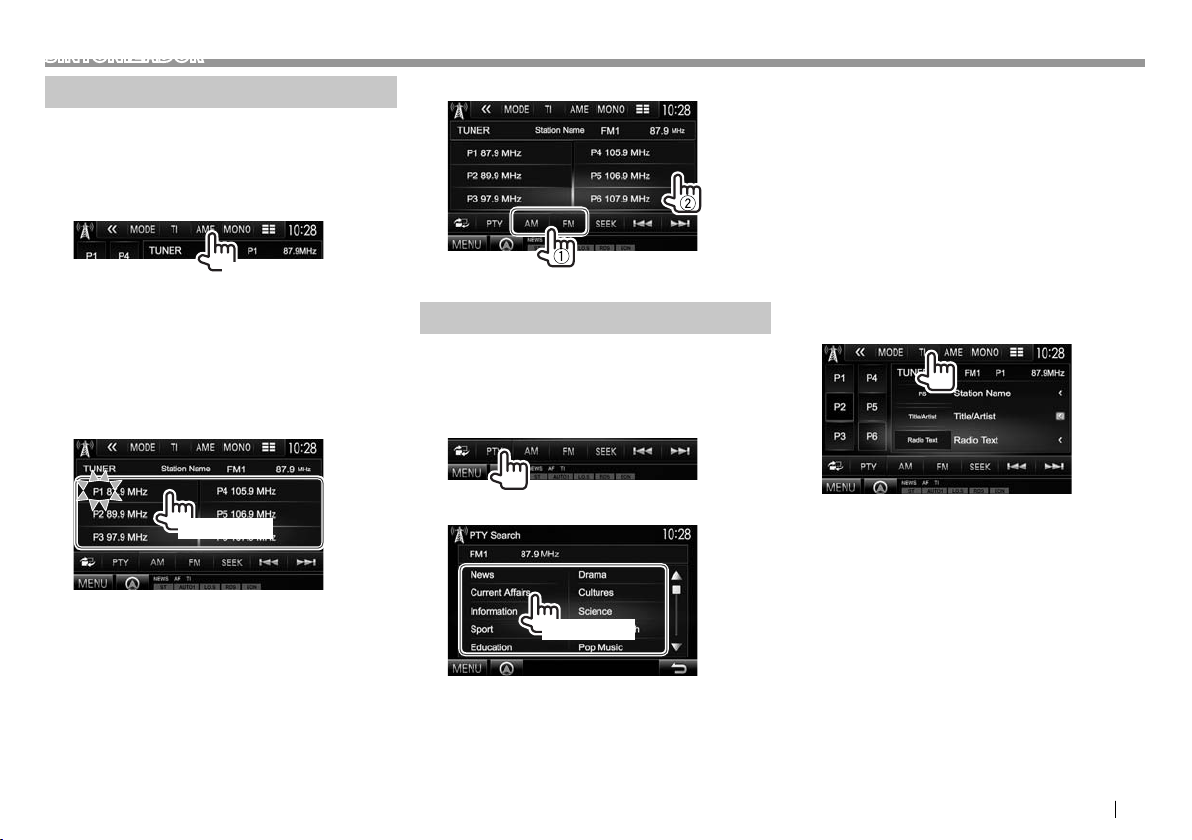
SINTONIZADOR
Predefinição de estações
❏ Memorização de estações
Pode predefinir até 6 estações por frequência.
Predefinição a utomática — AME(Memória
automática)
(Manter premido)
As estações locais com o sinal mais forte são
procuradas e automaticamente armazenadas.
Predefinição m anual
1 Sintonize a estação que pretende
predefinir. (Página20)
2 Selecione um número predefinido.
❏ Seleção de uma estação predefinida
Recursos de FM Radio Data System
❏ Procura de programa FM Radio Data
System—Procura PTY
Pode procurar os seus programas favoritos
selecionando os respetivos códigos PTY.
1
A procura PTY é iniciada.
Se uma estação estiver a transmitir um
programa correspondente ao código PTY
selecionado, essa estação é sintonizada.
• Somente Inglês/Espanhol/Francês/Alemão/
Holandês/Português estão disponíveis para
o idioma de texto aqui. Se outro idioma
tiver sido selecionado em <Language>
(Página48), o idioma de texto será definido
para Inglês.
❏ Ativação/desativação da Receção de
TI/Notícias em Espera
Receção de TI em Espera
(Manter premido)
A estação selecionada no passo 1 é armazenada.
2 Selecionar um código PTY.
(Manter premido)
• Pode mudar a página para visualizar mais
itens premindo [J]/[K].
O aparelho está em espera para mudar para
Informação de tráfego (TI), se disponível. (O
indicador TI acende-se em branco.)
• Se o indicador TI estiver aceso na cor laranja,
sintonize outra estação que transmita sinais Radio
Data System.
Para desativar o modo Pronto para Receção TI:
Prima [TI]. (O indicador TI apaga-se.)
• O ajuste do volume para a informação de tráfego é
automaticamente memorizado. Na próxima vez que
o aparelho mudar para a informação de tráfego, o
volume será definido para o nível anterior.
• Para DDX5025DAB: A receção de TI em espera
também pode ser ativada ou desativada a partir
do ecrã de controlo de fonte “DAB”. (Página25)
PORTUGUÊS 21
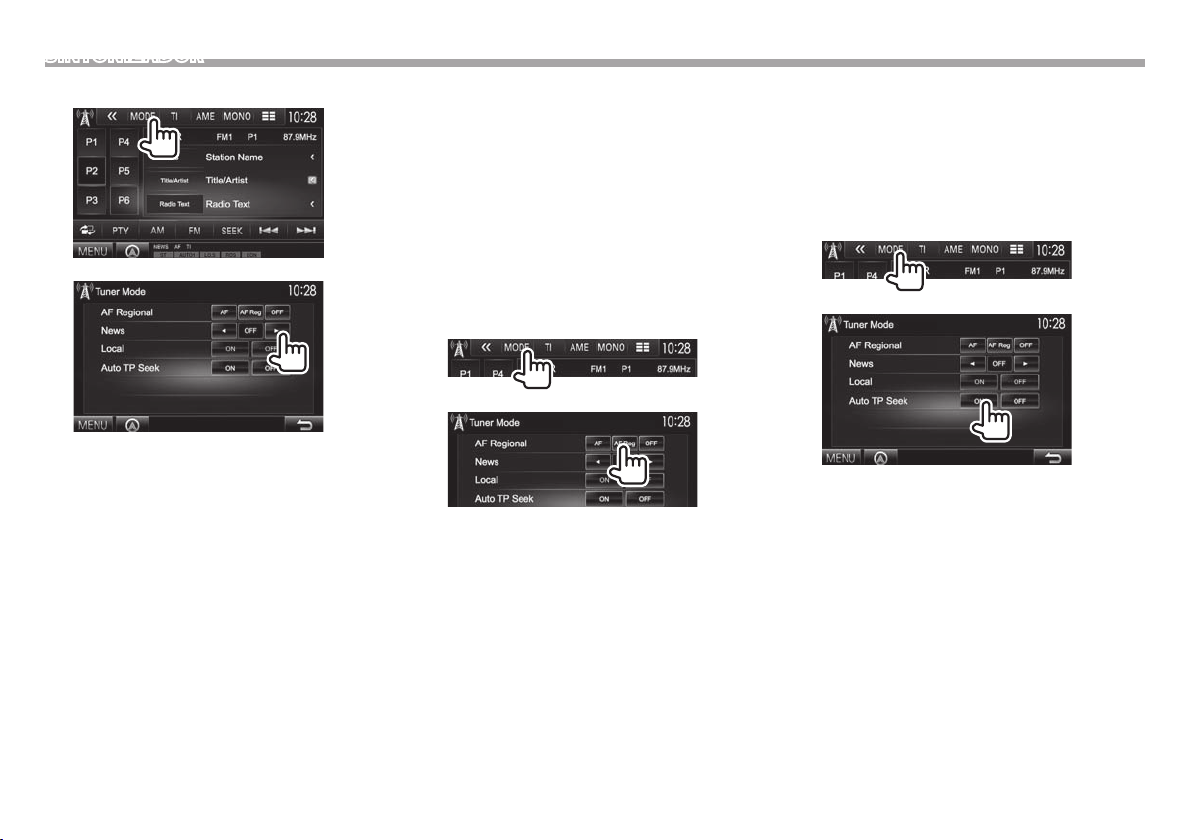
SINTONIZADOR
Pronto para Receção de Notícias
1
2
❏ Procura da melhor receção do mesmo
programa—Receção com Procura de
Rede
Ao entrar numa área onde a receção FM não seja
boa, este aparelho sintoniza automaticamente outra
estação FM Radio Data System da mesma rede,
provavelmente a emitir o mesmo programa com um
sinal mais forte.
• A Receção com Procura de Rede vem ativada de
fábrica.
Para mudar a configuração da Receção com
Procura de Rede
1
2
❏ Procura automática de estação TI—
Auto TP Seek
Quando a receção da estação da informação
de tráfego está fraca, o aparelho procura
automaticamente outra estação que pode ser
melhor recepcionada.
Para ativar a função Auto TP Seek
1
2
[00min] [90min]
[OFF] Desative a função.
• O ajuste do volume durante a receção de notícias
é automaticamente memorizado. Na próxima vez
que o aparelho mudar para notícias, o volume será
definido para o nível anterior.
Ative a receção de notícias em espera
(o indicador NEWS acende-se).
Selecione o período de tempo para
desativar a interrupção.
22
Para desativar a função Auto TP Seek: Prima [OFF].
[AF] Mude para outra estação. O
programa pode ser diferente do
atual sintonizado (o indicador AF
acende-se).
[AF Reg] Mude para outra estação a emitir o
mesmo programa (o indicador AF
acende-se).
[OFF] Desative a função.
• O indicador RDS acende-se quando a Receção
com Procura de Rede está ativada e uma
estação FM Radio Data System é encontrada.
